Samsung SYNCMASTER 460UTN-UD, SYNCMASTER 460UT User Manual
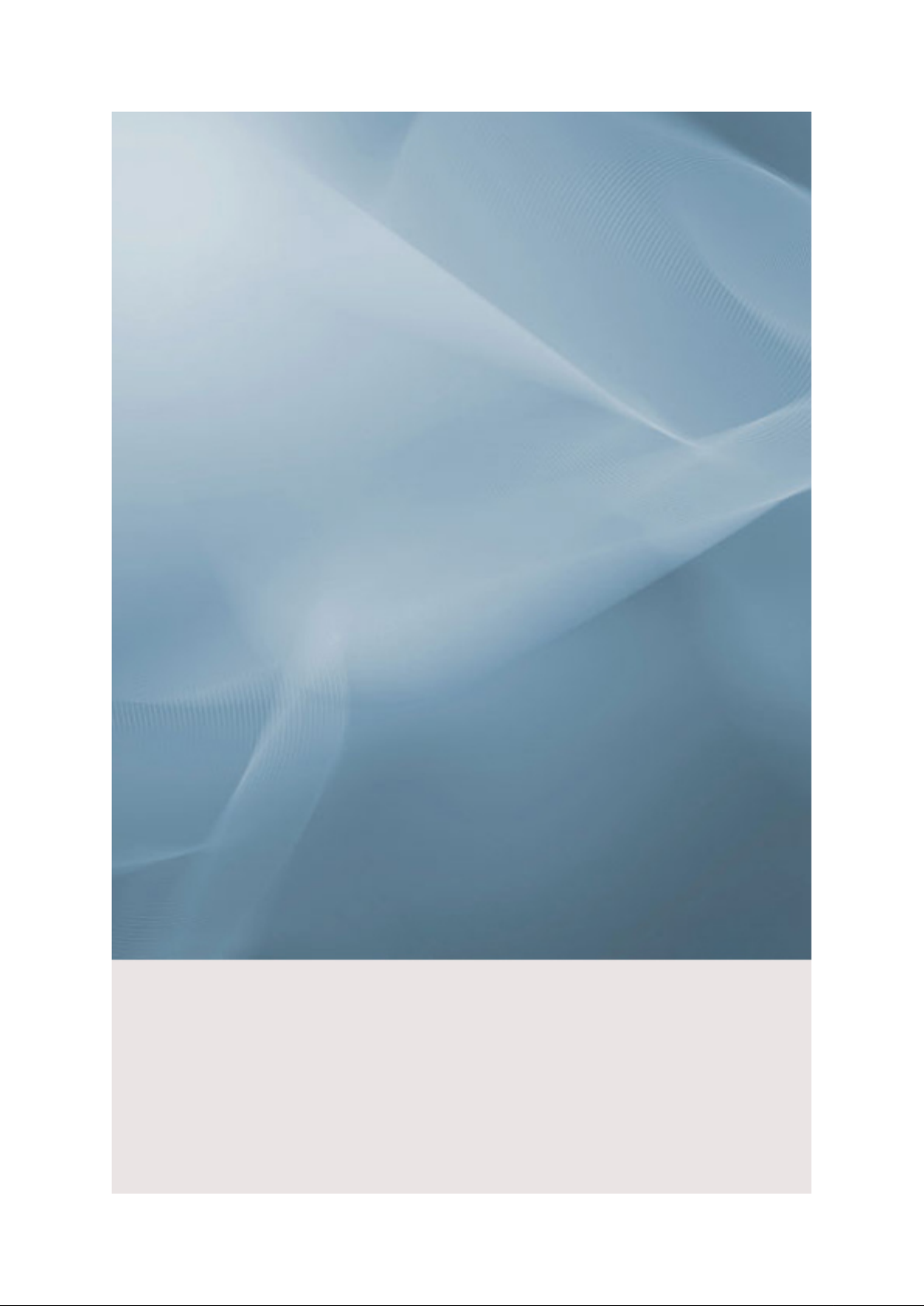
SyncMaster 460UT, 460UTn
LCD Monitor
사용자 매뉴얼
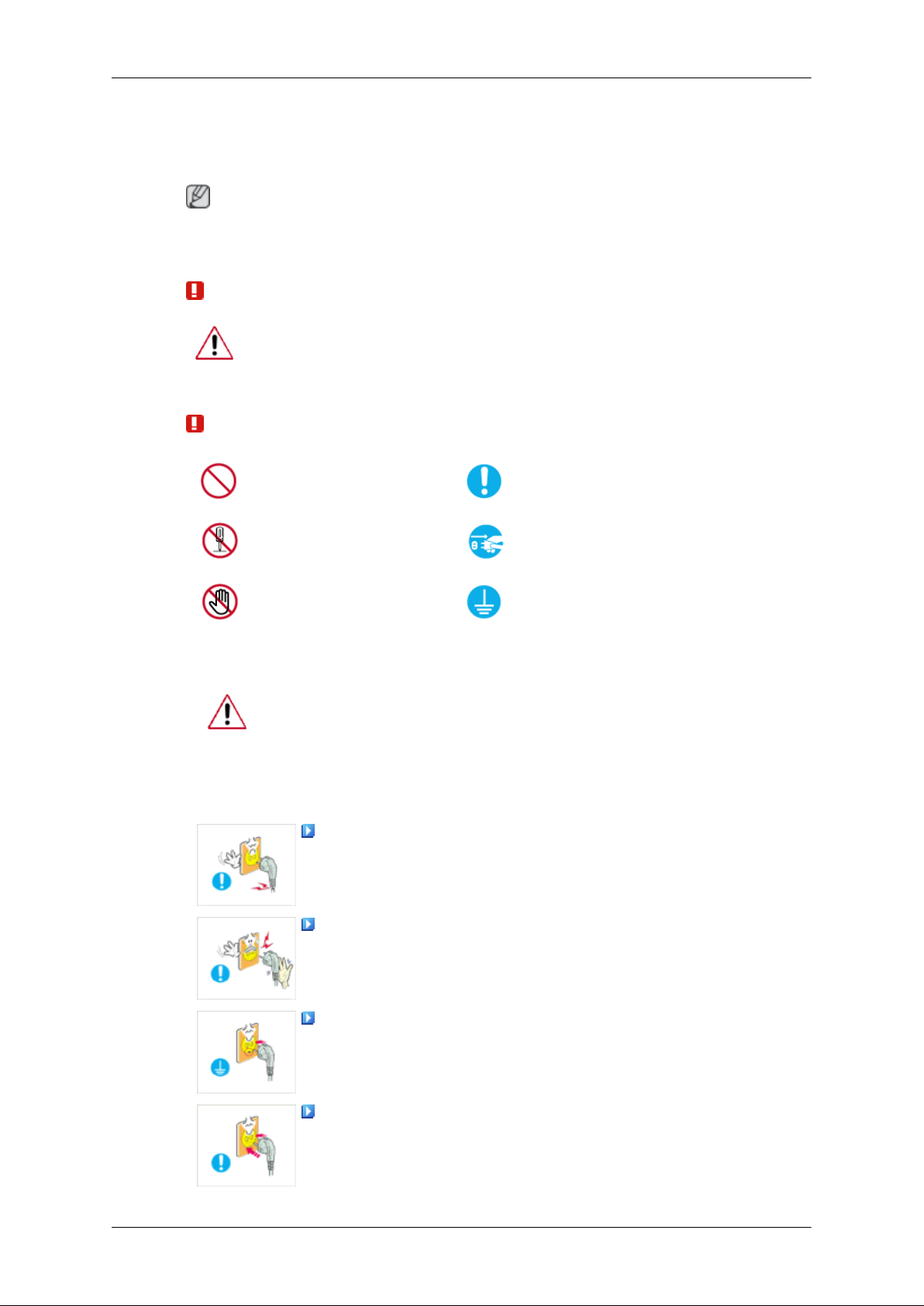
안전을 위한 주의사항
표기법
참고
사용자의 안전을 지키고 재산상의 손해를 막기 위한 내용입니다.
반드시 잘 읽고 제품을 올바르게 사용해 주세요.
경고/주의 내용
지키지 않았을 때 사용자가 사망하거나 중상을 입을 수 있습니다.
지키지 않았을 때 사용자가 부상을 당하거나 재산상의 손해를 입을 수
있습니다.
표시의 내용
전원 관련
금지를 나타냅니다.
분해 금지를 나타냅니다.
접촉 금지를 나타냅니다.
모니터를 장시간 사용치 않을 경우에는 절전상태(DPM)로 동작하도록
PC 를 설정하기 바랍니다.화면보호기를 동작시킬 경우는 움직이는 동화
상 모드로 설정하기 바랍니다.본 이미지는 참조용으로, 경우에 따라 다
를 수 있습니다.
잔상방지안내문 바로가기
손상된 전원코드나 플러그, 헐거운 콘센트는 사용하지 마세요.
• 감전, 화재가 발생할 수 있습니다.
반드시 지켜야 할 것을 나타
냅니다.
전원 플러그를 콘센트에서
반드시 분리할 것을 나타냅
니다.
감전 예방을 위한 접지를 나
타냅니다.
전원플러그를 뽑을 때나 끼울 때 젖은 손으로 만지지 마세요.
• 감전의 위험이 있습니다.
반드시 접지가 된 콘센트에 전원플러그를 연결하세요. (절연 1
종기기에 한함)
• 전기적 쇼크(감전) 및 상해를 입을 수 있습니다.
전원플러그가 흔들리지 않도록 안쪽 끝까지 정확히 꽂아 주세
요.
• 접속이 불안정한 경우는 화재의 원인이 됩니다.
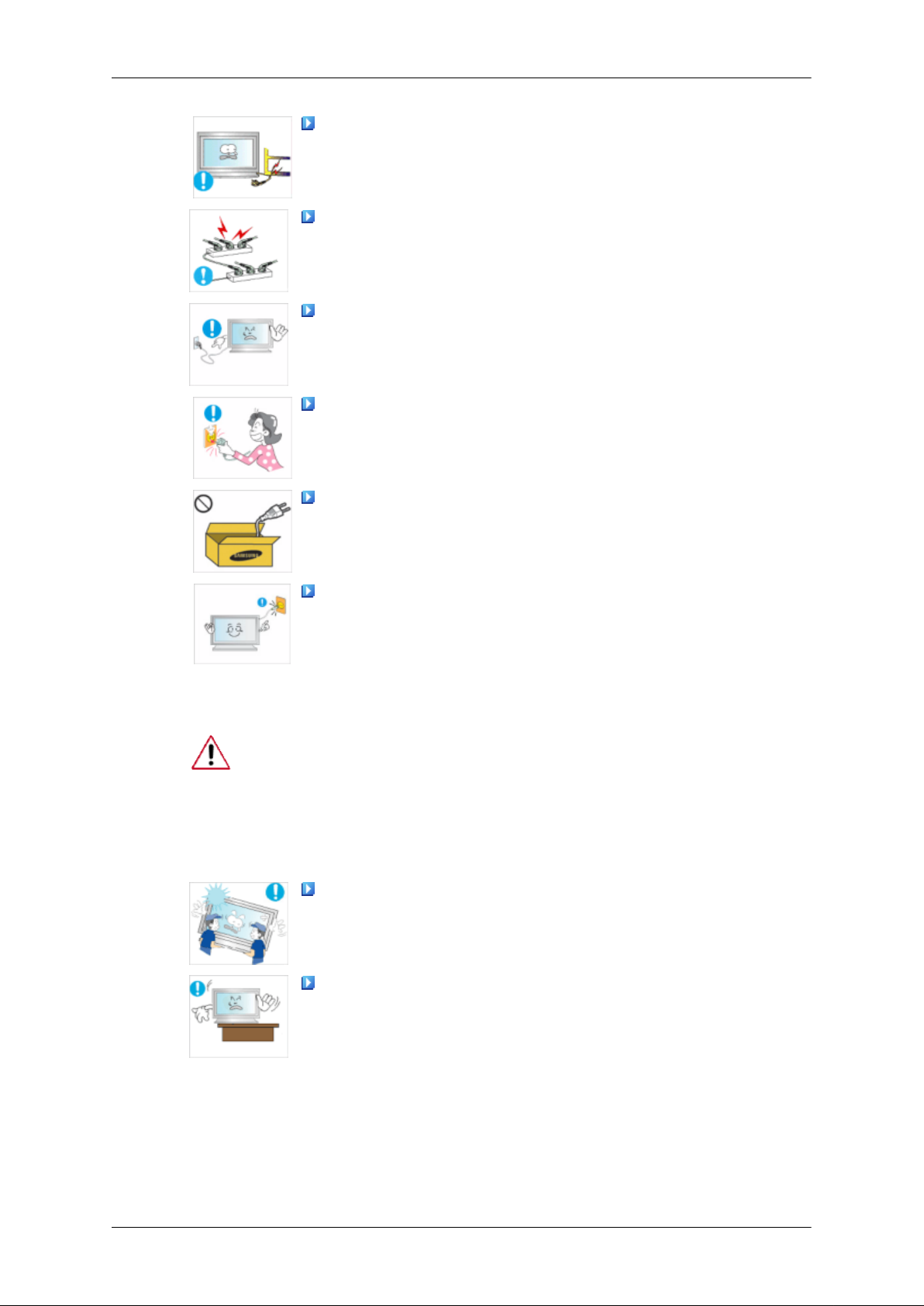
안전을 위한 주의사항
전원코드를 무리하게 구부리거나 잡아당기거나 무거운 물건에
눌리지 않도록 하세요.
• 코드가 손상되어 화재, 감전의 원인이 됩니다.
하나의 콘센트에 여러 제품을 동시에 사용하지 마세요.
• 콘센트 이상 발열로 인한 화재의 원인이 됩니다.
제품을 사용하는 중에 전원코드를 뽑지 마세요.
• 전기 충격으로 인해 제품이 손상될 수 있습니다.
전원 플러그를 콘센트에서 분리할 때에는 반드시 플러그를 잡
고 분리해주세요.
• 감전, 화재가 발생할 수 있습니다.
전원코드는 당사에서 공급하는 정품만 사용하세요. 그리고 다른
제품에는 사용을 하지마세요.
설치 관련
• 화재, 감전의 요인이 될 수 있습니다.
전원 플러그는 조작하기 쉬운 곳에 두세요.
• 제품의 문제가 발생했을 경우 완전한 전원차단을 위해서는 전
원플러그를 뽑아야 합니다. 본체의 전원 버튼만으로는 전원이
완전히 차단되지 않습니다.
일반 사용 조건이 아닌 특수한 장소†에 설치된 제품은 주변 환경의 영향
으로 심각한 품질 문제가 발생할 수 있으므로 설치 전 반드시 당사 서비
스 엔지니어에게 확인 후 설치 바랍니다.
†미세먼지가 많이 발생하는 곳, 화학물질을 사용하는 곳, 온도가 너무 높
거나 낮은 곳, 습기가 많은 곳, 장시간 연속적으로 사용하는 공항, 역 등
의 장소 등
제품을 들어서 운반할 때에는 2명 이상이 안전하게 운반하세요.
• 제품이 떨어지면 다치거나 고장이 날 수 있습니다.
장식장 또는 선반 위에 설치할 때는 제품 밑면 앞쪽 끝 부분이
밖으로 나오지 않게 하세요.
• 제품이 떨어져 고장이 나거나 상해를 입을 수 있습니다.
• 장식장 또는 선반은 반드시 제품 크기에 알맞은 것을 사용하
세요.
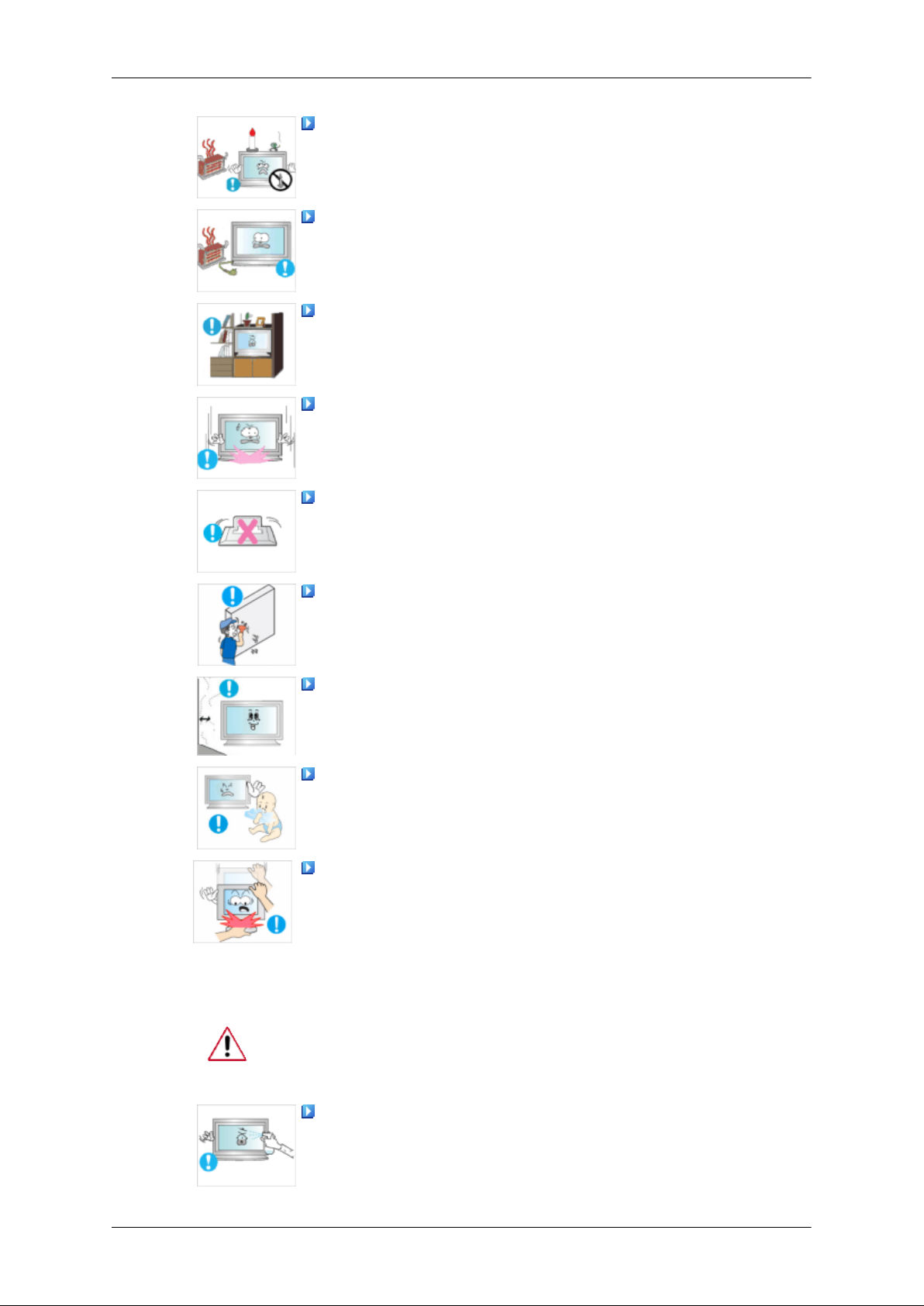
안전을 위한 주의사항
촛불, 모기향, 담뱃불 등을 제품 위에 올려놓거나 열기구와 가까
운 곳에 설치하지 마세요.
• 화재의 위험이 있습니다.
전원코드나 제품을 열기구에 가까이 닿지 않게 하세요.
• 화재, 감전의 원인이 될 수 있습니다.
책장이나 벽장 등 통풍이 나쁜 좁은 공간에 설치하지 마세요.
• 내부 온도 상승으로 인한 화재의 원인이 될 수 있습니다.
제품을 놓을 때 살며시 놓으세요.
• 고장 및 상해를 입을 수 있습니다.
제품 앞면을 바닥에 놓지 마세요.
청소 및 사용
• 제품의 화면 표시부가 손상될 수 있습니다.
벽걸이 부착 공사는 전문업체에 맡기세요.
• 비 전문가에 의한 공사로 상해를 입을 수도 있습니다.
• 반드시 지정된 붙박이 장치를 사용하세요.
제품 설치시 벽으로부터 일정거리(10 cm 이상) 를 두어 통풍이
잘되게 하세요.
• 내부 온도 상승으로 인한 화재의 원인이 될 수 있습니다.
제품을 포장하는 비닐 포장지는 아이들의 손이 닿지 않도록 보
관하세요.
• 아이가 잘못 사용할 경우엔 질식 할 우려가 있습니다.
높이 조절이 되는 모니터를 아래로 내릴 때는 다른 물건이나 신
체의 일부분을 받침대 위에 올려 놓지 마세요.
• 고장 및 상해를 입을 수 있습니다.
모니터 외관을 깨끗이 하시려면,
제품 외관에 직접 세척제를 뿌리지 마세요.
• 직접 뿌리게 되면 기구물 변색, 갈라짐, 화면 표시부의 벗겨짐
등이 발생할 확률이 매우 높아지게 됩니다.
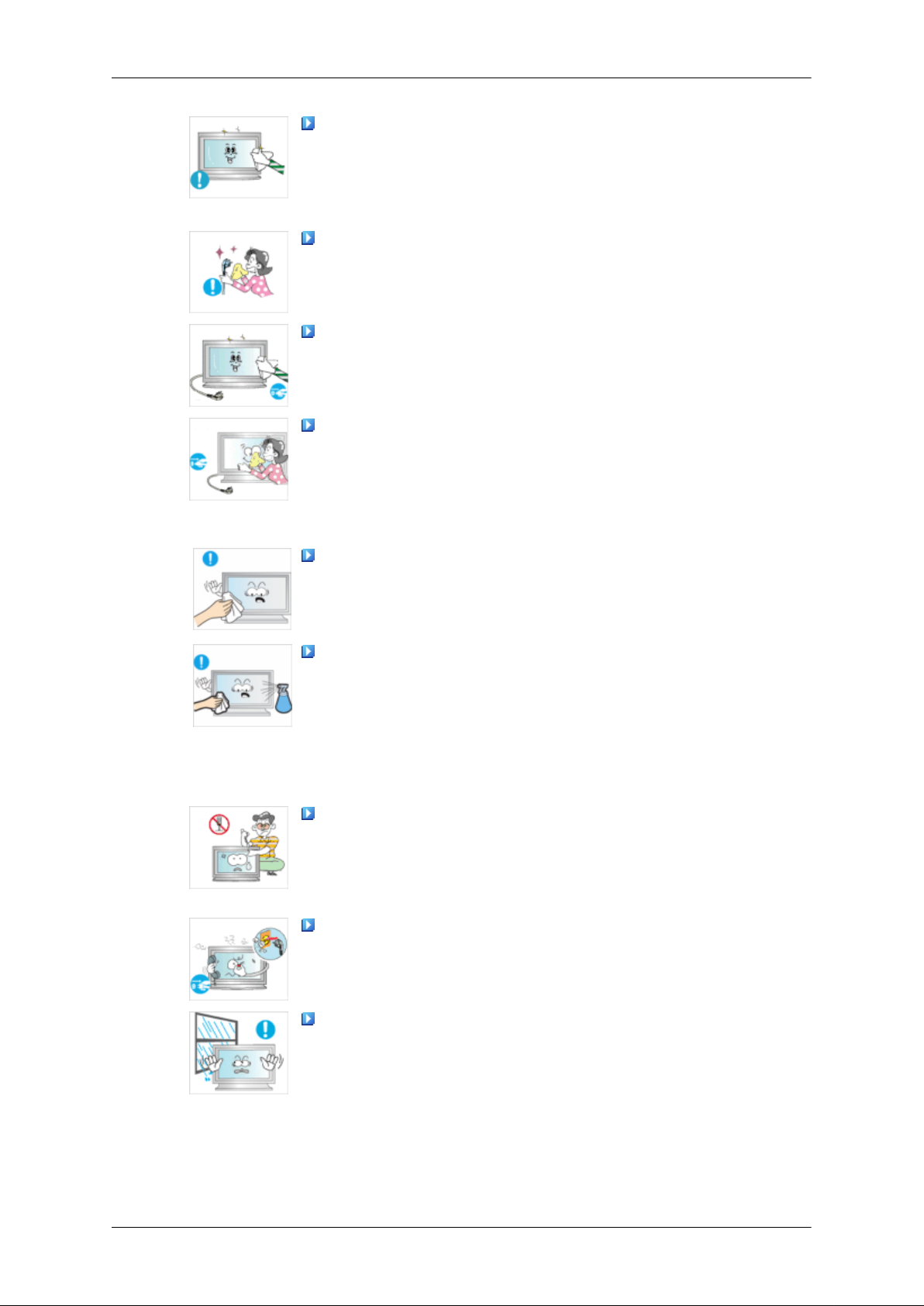
안전을 위한 주의사항
부드러운 천에 반드시 "모니터 전용 세척제"를 묻힌 후 닦아주
세요.
• 부득이 모니터 전용 세척제 사용이 어려울 경우에는, 사용하고
자 하는 세척제를 물과 1:10 비율로 희석하여 사용해 주시기
바랍니다.
전원플러그 핀 부위 또는 콘센트에 먼지 등이 묻어 있을 때에는
마른 천으로 깨끗이 닦아 주세요.
• 화재의 원인이 될 수 있습니다.
청소를 할 때에는 반드시 전원코드를 빼 주세요.
• 감전, 화재의 원인이 됩니다.
청소할 때에는 전원코드를 뽑고 부드러운 마른 헝겊으로 닦아
주세요.
• 왁스, 벤젠, 알코올, 신나, 모기약, 방향제, 윤활제, 세정제 등
의 화학 약품을 사용하지 마세요.
기타
• 외관을 손상시키거나 표시 사항이 지워질 수 있습니다.
제품의 케이스는 긁힘에 약하므로 청소를 할 때에는 반드시 전
용 천을 사용하세요.
• 전용 천은 물을 조금 묻혀 사용하시고, 이물질이 묻어 있으면
제품이 쉽게 긁힐 수 있으므로 깨끗이 털어서 사용하세요.
청소할 때 제품 본체 각 부분에 직접 물을 뿌리지 마세요.
• 제품에 물이 들어 가거나 젖지 않도록 하세요.
• 화재, 감전 및 제품불량의 원인이 됩니다.
제품 내부에 고전압이 흐르므로 사용자 임의로 절대 분리, 수리,
개조하지 마세요.
• 화재, 감전사고의 원인이 됩니다.
• 수리할 필요가 있을 때에는 서비스센터로 연락하세요.
제품에서 이상한 소리, 타는 냄새, 연기가 나면 즉시 전원코드를
뽑고 서비스센터로 연락하세요.
• 감전, 화재가 발생할 수 있습니다.
먼지, 습기(사우나 등), 기름, 연기가 많은 곳이나 물(빗물)이 튀
는 곳, 차량에는 설치하지 마세요.
• 화재, 감전의 위험이 있습니다.
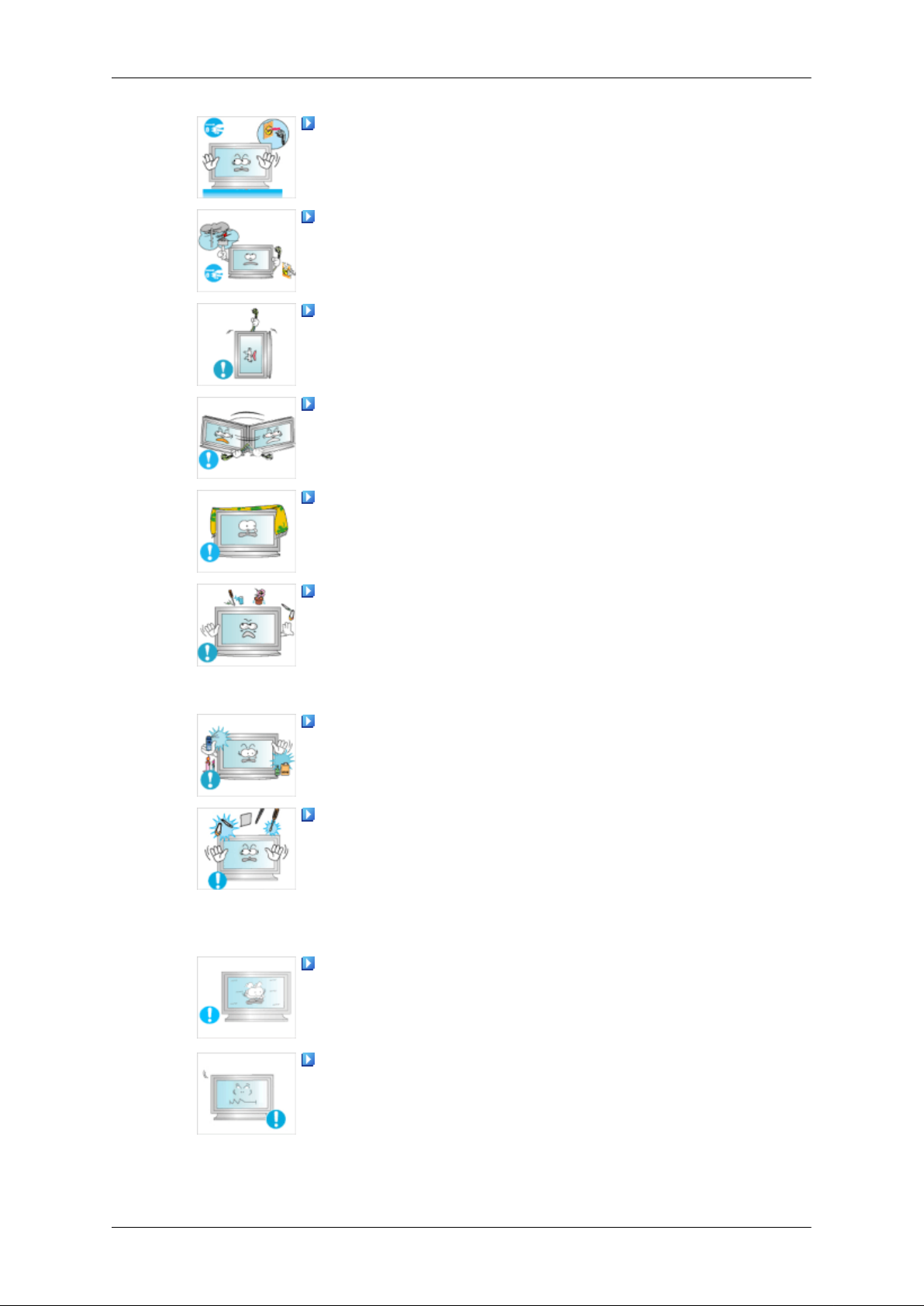
안전을 위한 주의사항
제품을 떨어뜨리거나 케이스가 파손된 경우에는 전원을 끄고 전
원코드를 뽑으세요. 서비스센터로 연락하세요.
• 그대로 사용하면 화재, 감전의 원인이 됩니다.
천둥, 번개가 칠 때는 전원코드를 뽑고 안테나선은 위험하므로
절대 만지지 마세요.
• 화재, 감전의 위험이 될 수 있습니다.
모니터의 전원선이나 신호케이블만 잡고 이동 및 잡아끌지 마
세요..
• 케이블 손상으로 고장 또는 감전, 화재가 발생할 수 있습니다.
전원코드나 신호케이블만 잡고 제품을 들거나 전후, 좌우로 움
직이지 마세요.
• 케이블 손상으로 고장 또는 감전, 화재가 발생할 수 있습니다.
테이블보나 커튼 등으로 통풍구가 막히지 않도록 하세요.
• 제품 내부 온도 상승으로 인한 화재의 원인이 될 수 있습니다.
제품 위에 꽃병, 화분, 음료수, 화장품, 약품 등 액체가 담긴것이
나 금속류를 올려놓지 마세요.
• 제품 내부에 물이나 이물질이 들어갔을 경우 전원코드를 빼
고 서비스센터로 연락하세요.
• 고장 및 감전, 화재의 위험이 있습니다.
가연성 스프레이, 인화성 물질 등을 제품과 가까운 곳에서 사용
하거나 보관하지 마세요.
• 폭발, 화재의 위험이 있습니다.
제품 속(통풍구,입출력단자 등)에 젓가락, 동전, 머리핀 등의 금
속물이나, 종이, 성냥 등의 불에 타기 쉬운 물건을 집어넣지 마세
요.
• 제품 내부에 물 또는 이물질이 들어갔을 경우 반드시 제품의
전원을 끄고 전원코드를 빼고 서비스센터로 연락하세요.
• 고장 및 감전, 화재의 위험이 있습니다.
오랜 시간 고정된 화면으로 사용하면 잔상 또는 얼룩불량이 발
생할 수도 있습니다.
• 오랜 시간 사용하지 않을 경우에는 절전모드나, 화면보호기를
움직이는 동화상 모드로 설정하세요.
해상도와 주파수를 제품에 맞게 설정해서 사용하세요.
• 시력이 나빠질 수 있습니다.
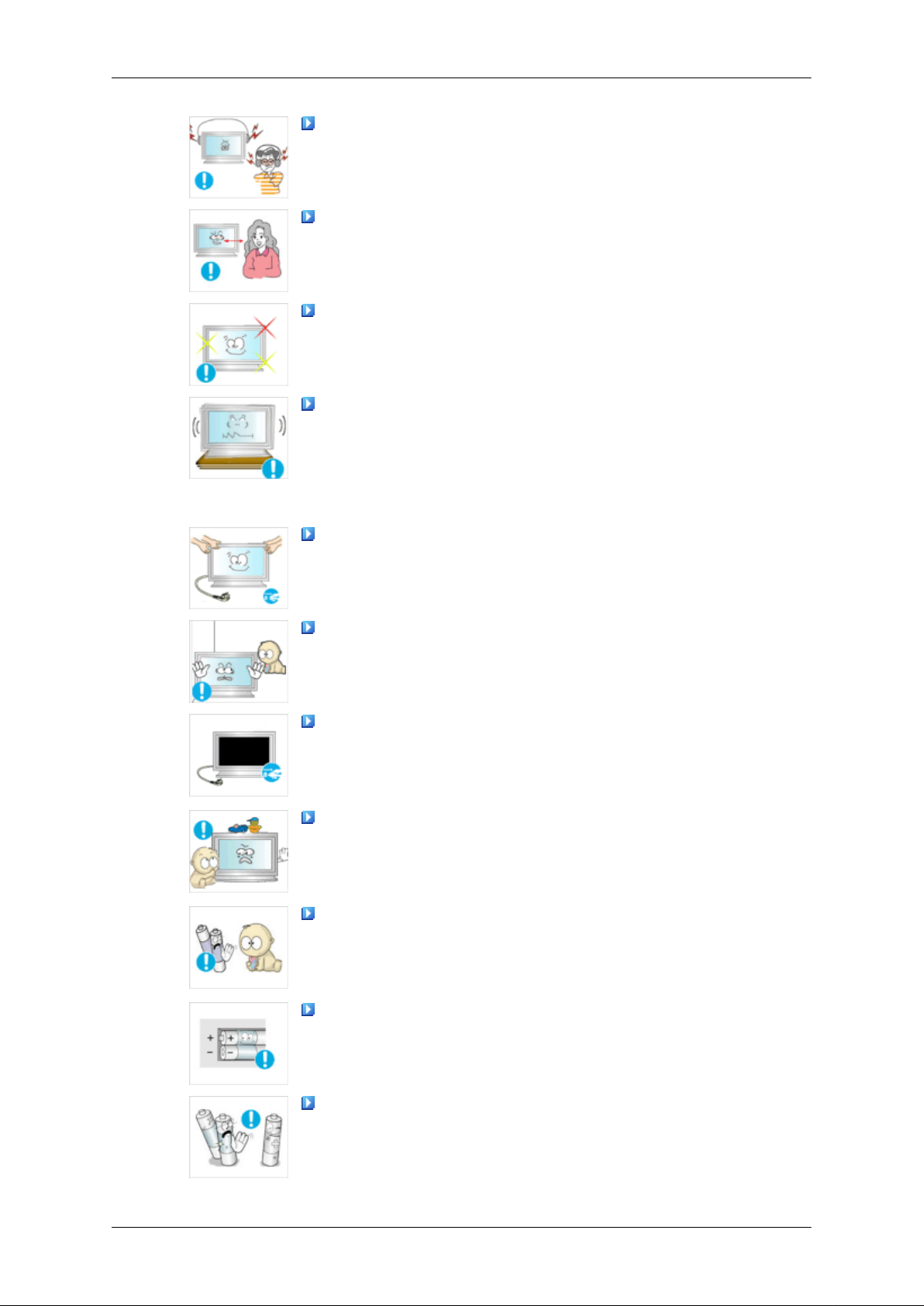
안전을 위한 주의사항
헤드폰(이어폰)을 사용할 경우에는 소리를 너무 키우지 마세요.
• 귀를 자극할 정도의 큰 소리는 청력에 나쁜 영향을 끼치는 원
인이 됩니다.
제품 화면을 너무 가까이에서 지속적으로 사용하면 시력이 나
빠질 수 있습니다.
모니터를 1시간 사용 후 5분 이상 눈의 휴식을 가지세요.
• 눈의 피로를 덜어 줍니다.
흔들리는 선반 위나 경사진 장소 등 불안정한 장소 및 진동이 심
한 곳에는 설치하지 마세요.
• 제품이 떨어져 고장이 나거나 다칠 수 있습니다.
• 진동이 많은 곳에서 제품을 사용하면 고장이 나거나 화재의 위
험이 있습니다.
제품을 옮기는 경우에는 전원 스위치를 끄고 전원코드 및 안테
나선, 제품에 연결된 모든선을 뽑아주세요.
• 코드가 손상되어 화재, 감전의 원인이 됩니다.
어린이가 제품에 매달리거나 위에 올라가지 않도록 하세요.
• 제품이 넘어져 어린이가 다치거나 사망할 수도 있습니다.
집을 비우는 등 제품을 오랜 시간 사용하지 않을 때에는 전원코
드를 콘센트에서 뽑아 주세요.
• 먼지가 쌓여 열 또는 불이 나거나, 감전,누전으로 인한 화재의
원인이 됩니다.
제품 위에 무거운 물건이나 어린이가 좋아하는 장난감, 과자 등
을 올려놓지 마세요.
• 어린이가 장난감, 과자 등을 내리려고 제품에 매달리다 물건이
떨어지거나제품이 넘어져 다치거나 사망할 수 있습니다.
송신기에 사용하고 있는 건전지를 뺄 경우에는 어린아이가 잘
못하여 먹지 않도록 주의하고, 건전지는 어린아이의 손이 닿지 않
는 곳에 두세요
• 만일 어린아이가 먹은 경우에는 즉시 의사와 상담하세요.
건전지를 교체 할 때에는 극성(+, -)에 맞게 끼우세요.
• 극성이 맞지 않으면, 건전지의 파열 또는 내부 액 누설에 의해
화재, 부상을 당하거나 주위를 오염(손상) 시킬 수 있습니다.
건전지는 지정된 규격품을 사용하고, 새 건전지와 사용하던 건
전지를 혼용하여 사용하지 마세요.
• 건전지의 파열 또는 내부액 누설에 의해 화재, 부상을 당하거
나 주위를 오염(손상)시킬 수 있습니다.
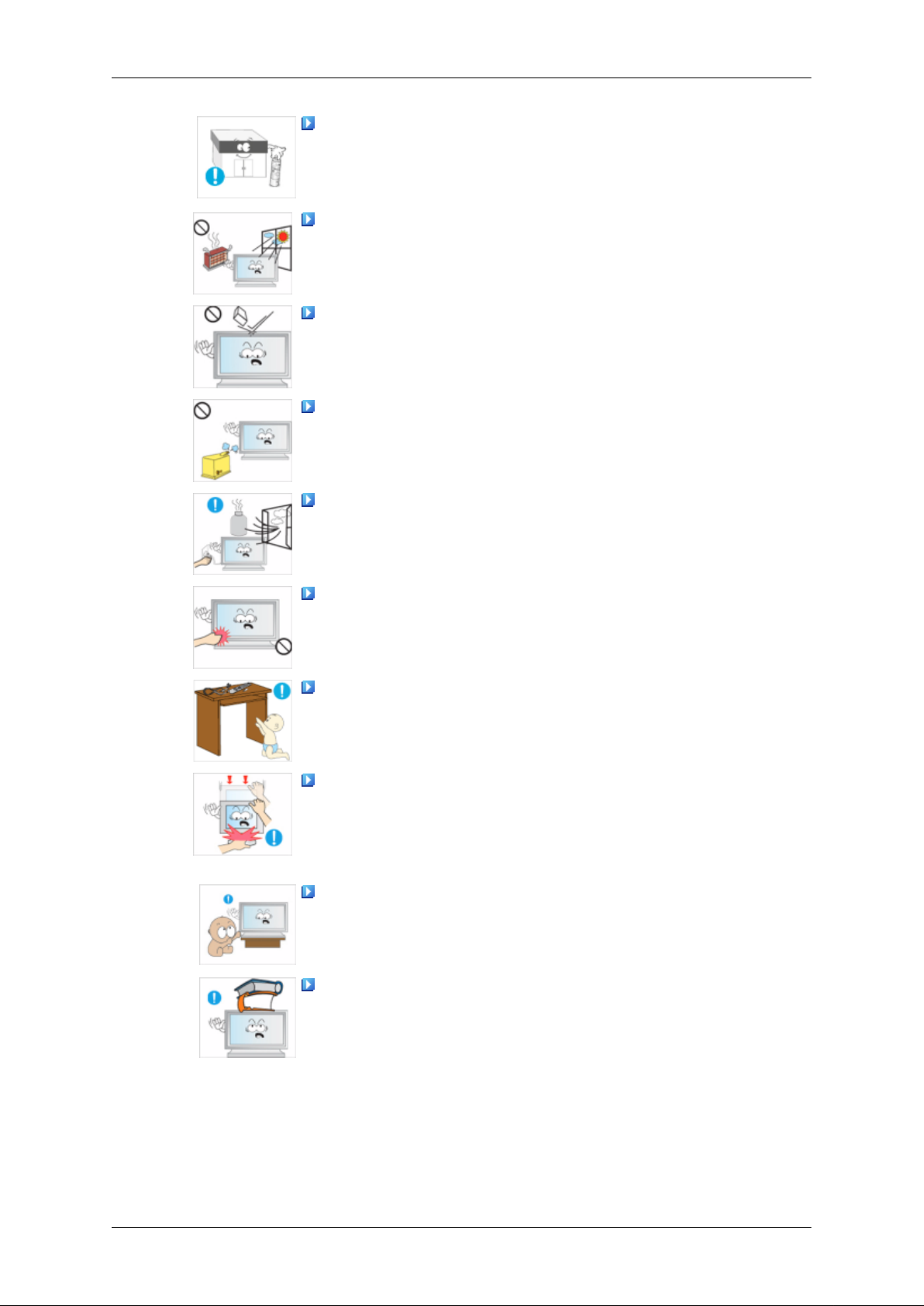
안전을 위한 주의사항
충전지를 포함한 폐 건전지는 일반 쓰레기와 분리하여 재활용
수거되야 합니다.
• 사용한
충전지를 취급하는 대리점에서 처리하시면 됩니다.
직사광선에 노출된 곳, 화기 및 난로와 같은 뜨거운 물건 가까이
놓지 마세요.
• 제품 수명의 단축 및 화재의 위험이 있습니다.
제품에 물건을 떨어뜨리거나, 충격을 주지 마세요.
• 화재, 감전의 요인이 될 수 있습니다.
제품 주위에서 가습기, 조리대 등을 사용하지 마세요.
• 화재, 감전의 요인이 될 수 있습니다.
가스가 샐 때에는 제품이나 전원플러그를 만지지 말고 바로 환
기시키세요.
• 불꽃을 일으키면 폭발, 화재의 위험이 있습니다.
제품을 장시간 켜 두었을 때는 디스플레이 패널이 뜨거우므로
만지지 마세요.
건전지, 충전지는 가까운 지역 재활용 센터나 건전지,
크기가 작은 구성품은 어린이의 손이 닿지 않게 보관하십시오.
제품의 각도나 스탠드 높이를 조정할 때는 주의하세요.
• 손이나 손가락이 껴서 부상의 원인이 될 수 있습니다.
• 또한
어린아이의 손이 닿는 낮은 곳에 설치하지 마세요.
• 어린아이가
• 앞부분이 무거우므로 평평하고 안정된 곳에 설치하세요.
제품 위에 무거운 물건을 올려놓지 마세요.
• 고장 및 상해를 입을 수 있습니다.
무리하게 기울이면 제품이 넘어져서, 부상의 원인이 될
수 있습니다.
놀다가 건드리면 제품이 떨어져 다칠 수 있습니다.
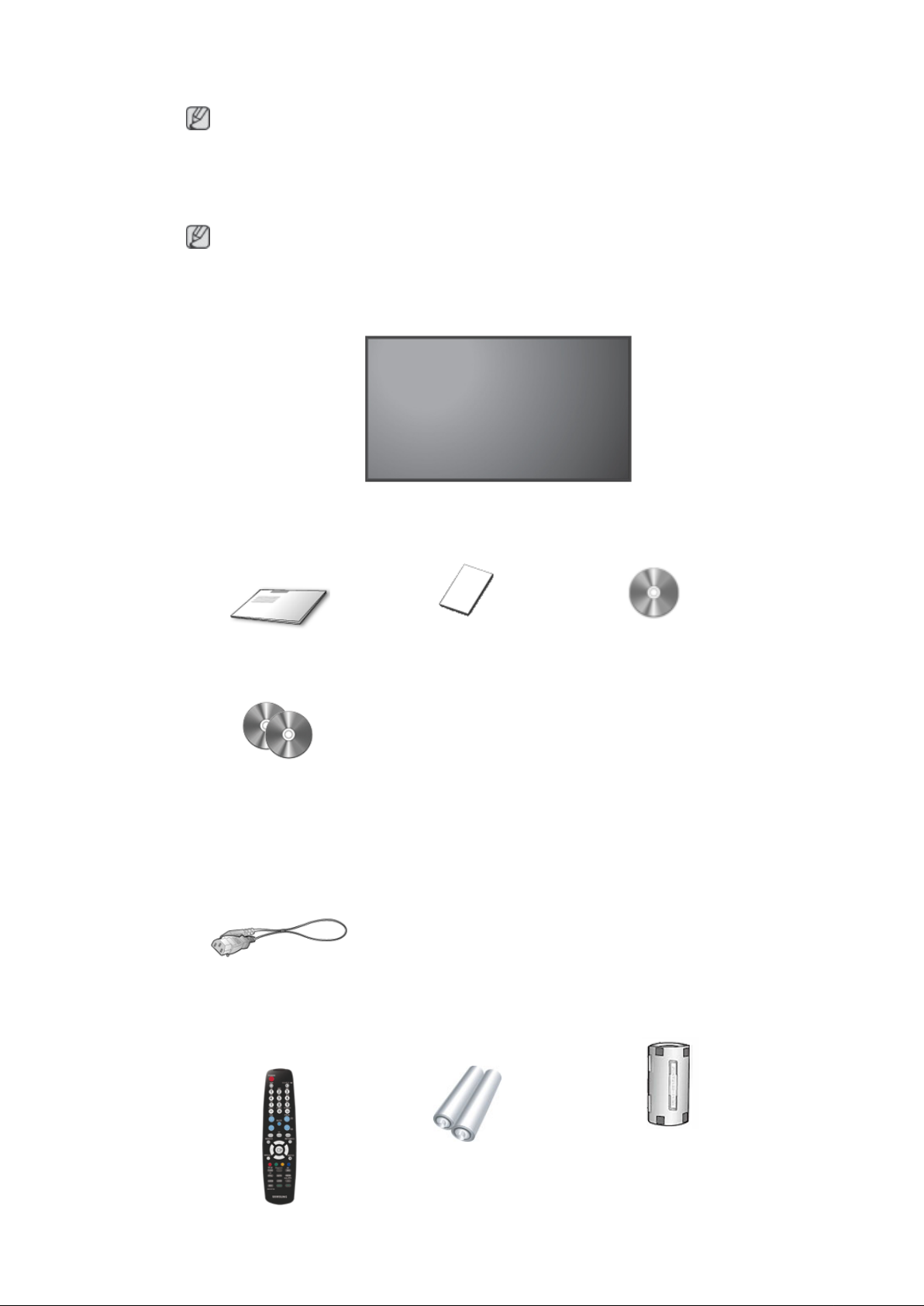
제품 설명
제품 구성
참고
구성품이 모두 들어 있는지 확인한 후 누락된 제품이 있으면 구입한 대리점으로
세요.
구성품 이외의 별매품을 구입하려면 서비스 센터로 연락하세요.
참고
본 기기는 바닥에 설치하는 형태(Floor standing type)가 아닙니다.
구성품
연락해 주
LCD Display
설명서
모니터 설치 안내서 제품 보증서 사용자 설명서
MagicInfo
MagicInfo
(UTN 모델만 해당 됩니
케이블
Software CD,
Manual CD
다.)
기타
전원선
LAN 케이블용 페라이트 코
어
(UTN 모델만 해당 됩니
다.)
리모콘 건전지 (AAA X 2)
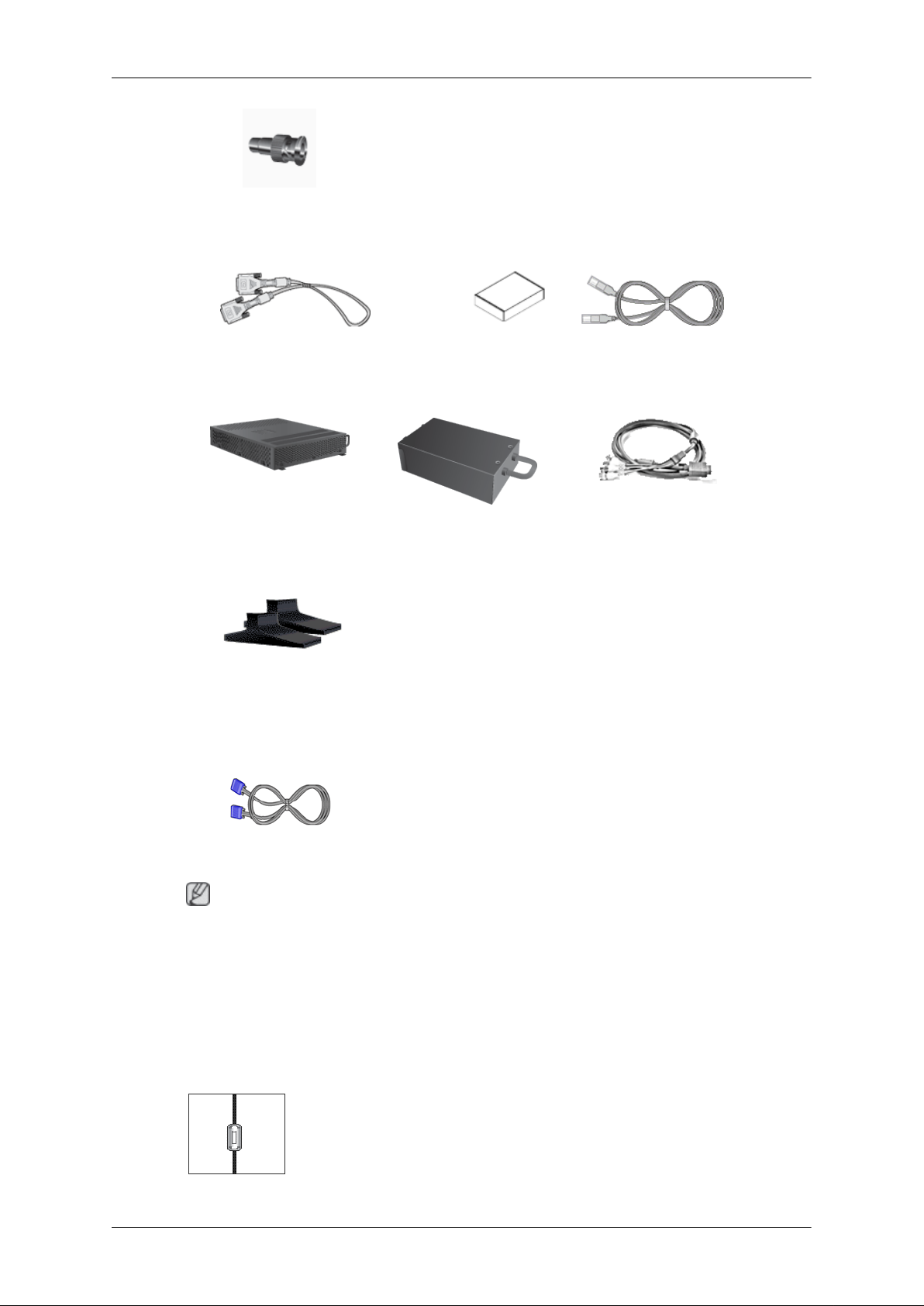
제품 설명
기타
BNC/ RCA 어댑터 잭
별매품
DVI 케이블 벽걸이용 KIT LAN 케이블
(UTN 모델만 해당 됩니
다.)
네트웍 박스
(UT 모델만 해당 됩니다.)
간이 스탠드 별도로 제공된 NCE 프로
D-Sub 케이블
참고
• 네트웍 박스 또는 TV 튜너박스를 별도 구매하여 연결 할 수 있으며 사용 방법은 해당 제
품의 설명서를 참조하세요.
TV 튜너 박스 BNC 케이블
캘리브레이터 브라켓 패널
브라켓 패널(4EA) / 나사
그램을 설치하시면 도움말
을 통해 사용법을 확인하
실수 있습니다.
(브라켓 패널 조립 위치 및
방법을 참고하세요.)
(16EA)
• 외장 박스는 하나만 연결이 가능합니다.
페라이트 코어
• 페라이트 코어는 케이블이 전자파 방해를 받지 않도록 차폐시
키는데 사용됩니다.
• 케이블을 연결할 때는 페라이트 코어를 열어 플러그 근처의 케
이블 둘레에 끼웁니다.
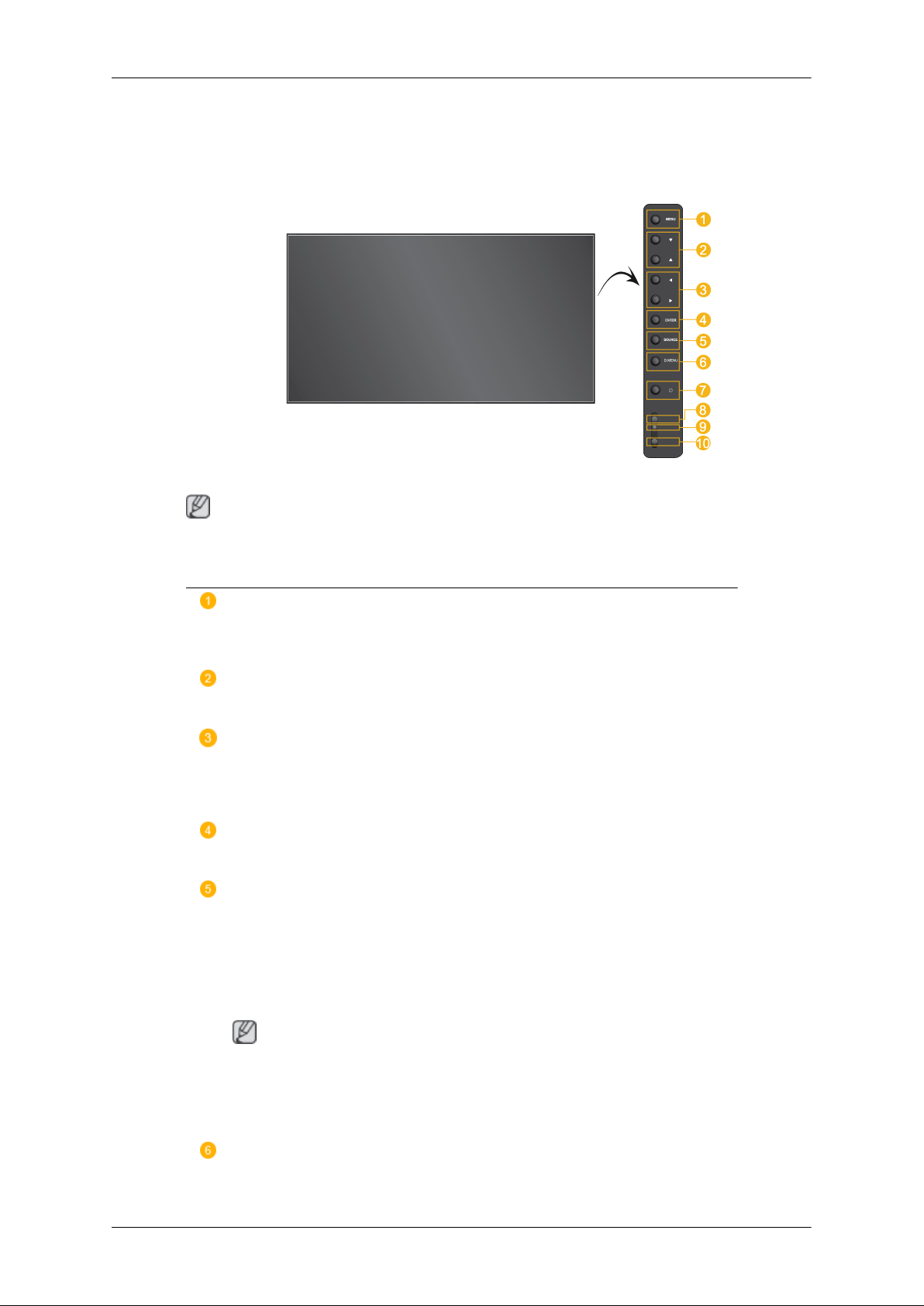
각부의 명칭
앞면
제품 설명
참고
버튼은 뒷면의 우측에 있습니다.
MENU 버튼 [MENU]
메뉴화면을 켜고 끄거나, 조정메뉴화면에서 이전단계로 돌아갈 때 사용합
니다.
상하조정 버튼
메뉴화면에서 메뉴를 상하로 이동하거나 조정할 때 누릅니다.
좌우조정 버튼 / 음량 버튼
메뉴화면에서 메뉴를 좌우로 이동하거나 조정할 때 누릅니다.
음량을 조절할 때 사용합니다.
ENTER 버튼 [ENTER]
선택한 메뉴 아이템을 활성화 시킵니다
SOURCE 버튼 [SOURCE]
입력 비디오 신호를 선택합니다.
비디오 신호선택은 모니터에 연결된 장치만 선택할 수 있습니다.
[PC] → [DVI] → [외부입력] → [HDMI] → [MagicInfo] → [TV] →
[BNC] → [컴포넌트]
참고
• TV 메뉴는 TV 튜너를 장착시 사용할 수 있습니다.
• UT 모델은 네트웍 박스를 장착하였을 때 MagicInfo 메뉴를 사용할 수
있습니다.
D.MENU
D.MENU 화면을 켜고 끕니다.
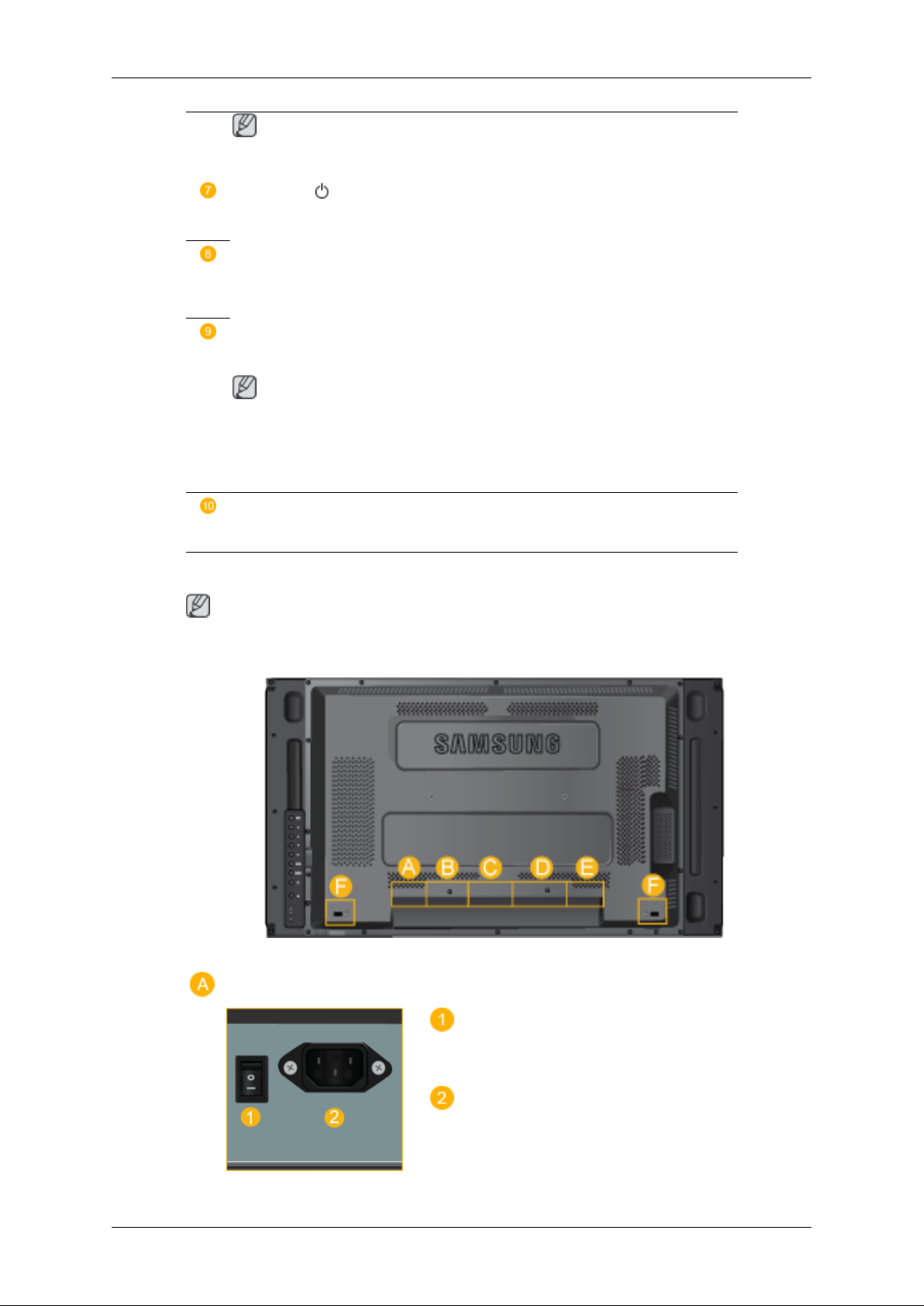
제품 설명
참고
• TV 튜너를 장착시 사용할 수 있습니다.
전원 버튼 [ ]
화면을 켜고 끌 때 누릅니다.
자동 밝기 조절 센서
자동 밝기 조절 센서가 주변 환경의 밝기를 감지 하여 자동적으로 자동 밝
기 조절 센서 기능으로 제품의 밝기를 조절합니다.
전원 표시등
정상 모드일 때는 켜져 있고, 절전상태일 때는 녹색으로 깜박입니다.
참고
절전기능에 대한 자세한 내용은 제품규격의절전 기능을 참조하세요.
모니터를 장시간 사용하지 않을 때에는 전력 소비를 줄이기 위해 전원선
을 뽑아 두는 것이 좋습니다.
리모컨 수신부
뒷면
리모컨의 신호를 받는 부분입니다.
참고
케이블 연결에 대한 자세한 내용은 기본설치의 케이블 연결 부분을 참고하세요. 모니터 뒷
면의 형상은 구입하신 제품에 따라 약간씩 다를 수 있습니다.
POWER S/W ON [ │ ] / OFF [O]
화면의 전원을 켜고 끌 때 누릅니다.
POWER IN
전원선을 연결하여 사용합니다.
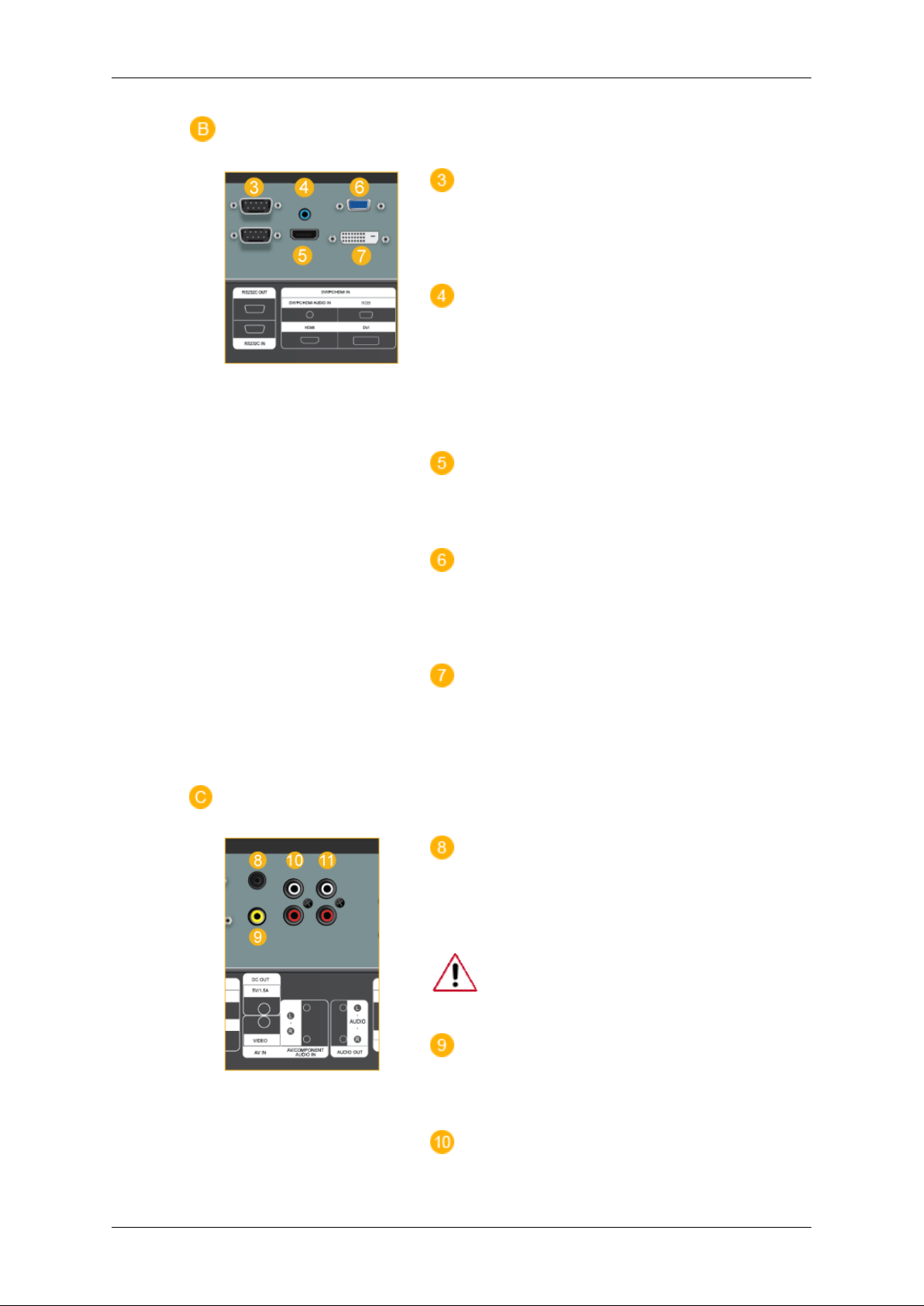
제품 설명
RS232C OUT/IN(RS232C 시리얼 입력/
출력 단자)
MDC(Multiple Display Control) 프로그램 입
력/출력 단자
DVI/PC/HDMI IN [DVI/PC/HDMI AU-
DIO IN] (DVI/PC/HDMI 오디오 연결 단자
(입력))
소리 연결선으로 모니터의 [DVI/PC/HDMI
AUDIO IN]단자를 PC 의 사운드 카드와 연결
하세요.
DVI / PC / HDMI IN [HDMI]
HDMI 케이블로 모니터의 HDMI 단자와 디지
털 기기의 HDMI 출력단자를 연결하세요.
DVI / PC / HDMI IN [RGB](PC 입력단
자)
D-SUB 케이블로 모니터의 [RGB]단자와
PC 의 RGB 단자를 연결하세요.
DVI / PC / HDMI IN [DVI] (PC 입력단
자)
DVI 케이블로 모니터의 [DVI] 단자와 PC 의
DVI 단자를 연결하세요.
DC OUT
DC-OUT 단자는 반드시 삼성에서 지정한
TV-Tuner Box[SBB-DT*]에만 연결하여 사
용하세요.
그렇지 않을 경우 제품에 손상을 줄
수 있습니다.
AV IN [VIDEO]
VIDEO 케이블로 모니터의 [VIDEO] 단자와
외부기기의 영상 출력 단자를 연결하세요.
AV AUDIO IN [L-AUDIO-R] ( 모니터
오디오 입력 단자)
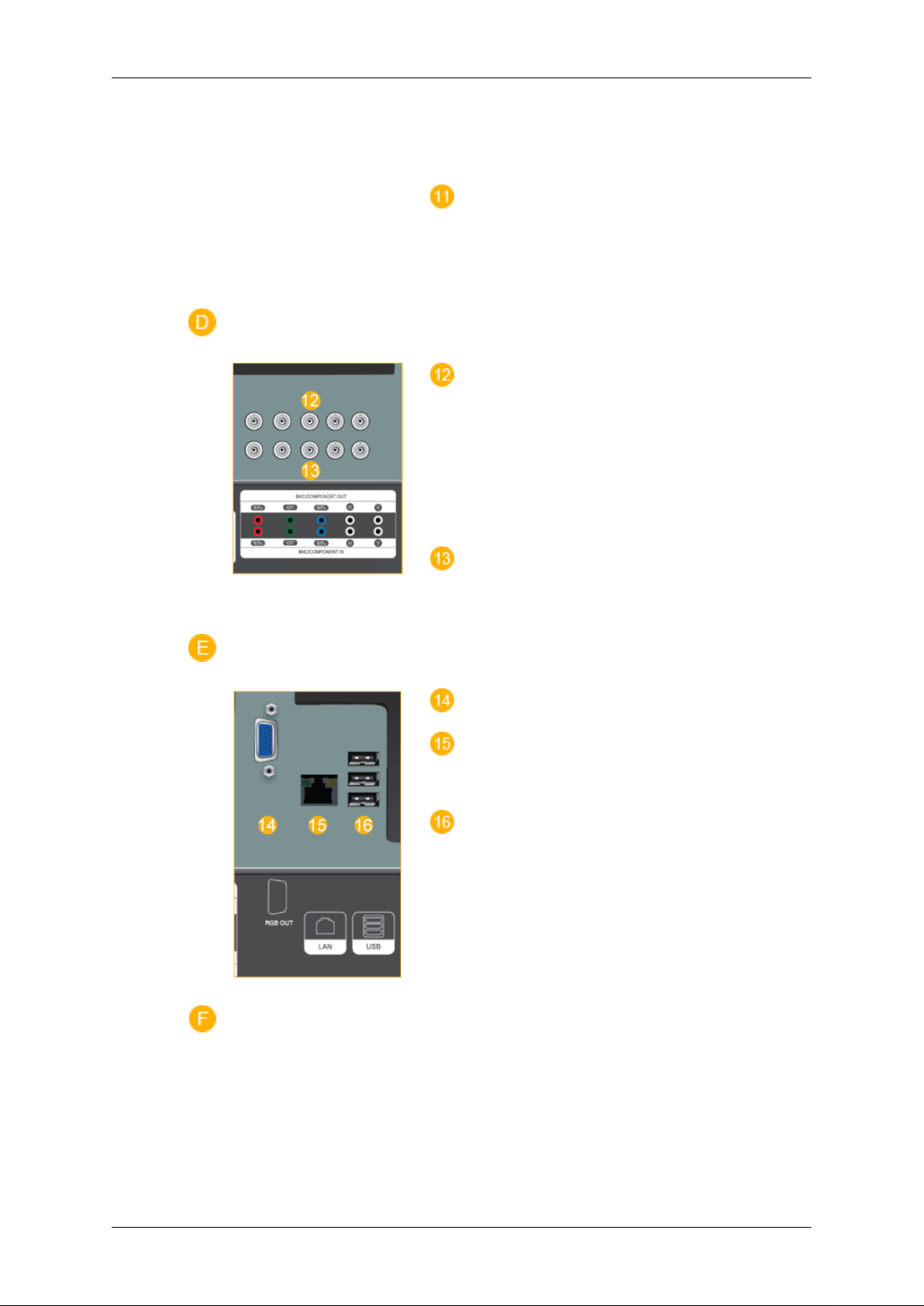
제품 설명
오디오 케이블로 모니터의 [L-AUDIO-R]단
자와 외부기기의 음향 출력 단자를 연결하세
요.
AV AUDIO OUT [L-AUDIO-R] ( 모니터
오디오 출력 단자)
오디오 케이블로 모니터의 [L-AUDIO-R]단
자와 외부기기의 음향 입력 단자를 연결하세
요.
BNC/COMPONENT OUT[R/PR, G/Y,
B/PB, H, V]
(BNC 비디오 출력 단자/컴포넌트 출력 단자)
BNC 모드(아날로그 PC) 연결 : R, G, B, H,
V 단자 연결.
컴포넌트 연결 : PR, Y, PB 단자 연결
BNC/COMPONENT IN[R/PR, G/Y, B/
PB, H, V]
(BNC 비디오 입력 단자/컴포넌트 입력 단자)
RGB OUT
LAN(LAN 연결 단자)
(UTN 모델만 해당 됩니다.)
USB(USB 연결 단자)
키보드/마우스, 이동식 저장 장치
(UTN 모델만 해당 됩니다.)

제품 설명
도난 방지용 잠금장치
도난 방지용 잠금장치는, 공공 장소에서도
안심하고 사용 할 수 있도록 하는, 도난 방지
용 잠금 장치입니다. 잠금 장치의 모양과 잠
금 방식은 제조회사별로 다를 수 있으므로,
자세한 사항은 잠금 장치에 동봉된 사용설명
서를 참조하세요. 잠금 장치는 별도로 구입
하셔야만 합니다.
참고
잠금 장치는 전자제품 전문매장이나 인터넷
에서 구입하거나, 또는 당사 대리점에 문의
하세요.
도난 방지용 잠금 장치를 하려면
1.
잠금 장치 를 도난 방지용 잠금장치
슬롯 에 꽂고, 잠금 방향으로 돌리세
요.
리모컨
리모컨
2. 도난 방지용 잠금장치 케이블을 연결하
세요.
3. 도난 방지용 잠금장치 케이블을 책상이
나 무거운 물체에 고정하세요.
참고
케이블 연결에 대한 자세한 내용은 케이블 연결 항목을 참고하세요.
참고
리모컨이 동작되는 같은 공간 안에서 본 모니터와 함께 다른 TV 를 사용시 에는 리모컨 코드
(주파수)의 간접 현상으로 오동작을 유발할 수 있습니다.
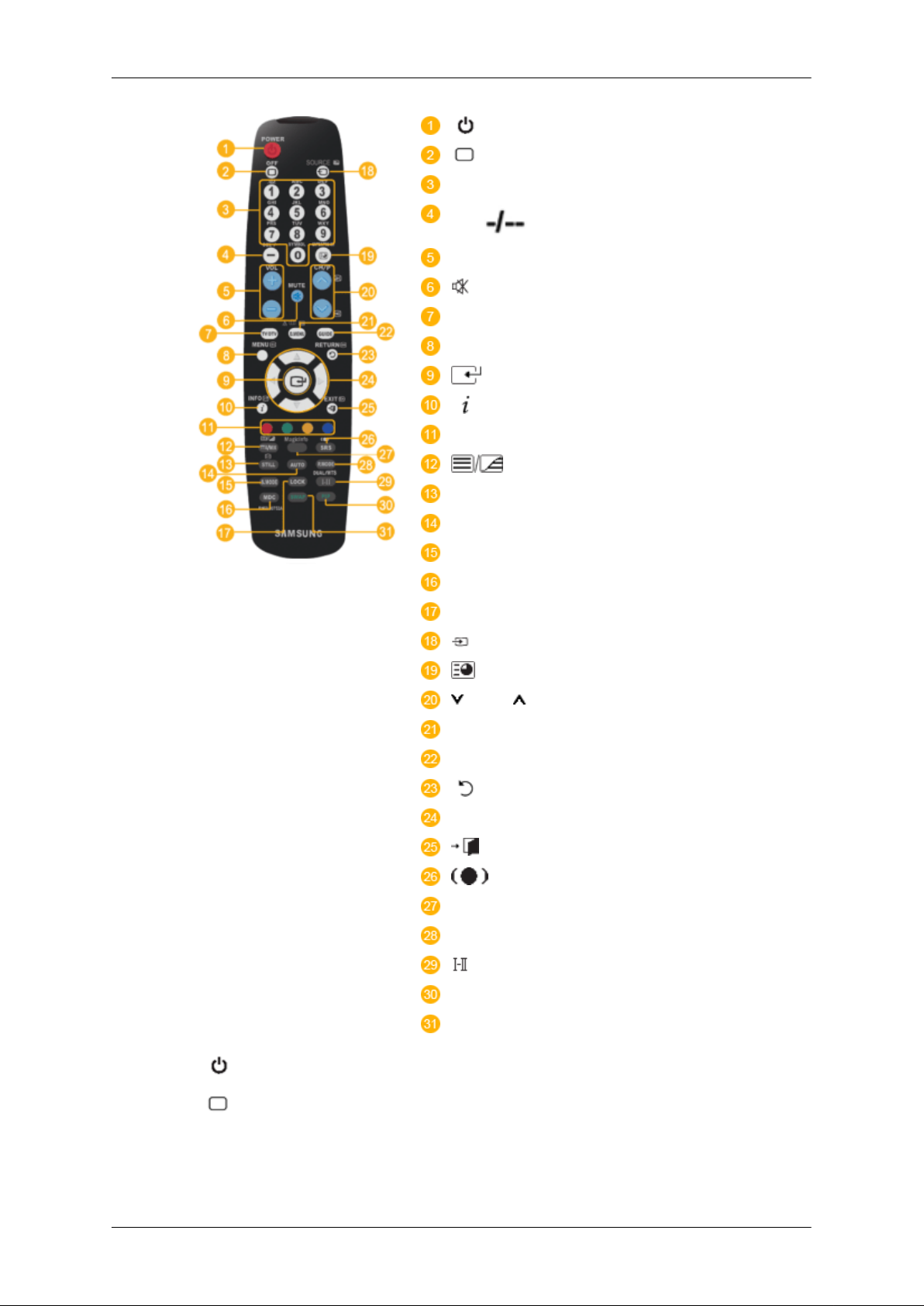
제품 설명
POWER
OFF
숫자버튼
Dell 버튼
+ VOL -
MUTE
TV/DTV
MENU
ENTER
INFO
색상 버튼
STILL
TTX/MIX
AUTO
S.MODE
MDC
LOCK
SOURCE
ENTER/PRE-CH
CH/P
D-MENU
GUIDE
RETURN
상하좌우 조정 버튼
EXIT
SRS
MagicInfo
P.MODE
DUAL/MTS
PIP
SWAP
1. POWER
2.
Off
3. 숫자버튼 채널 변경시 사용합니다.
화면을 켤 때 누릅니다.
화면을 끌 때 누릅니다.
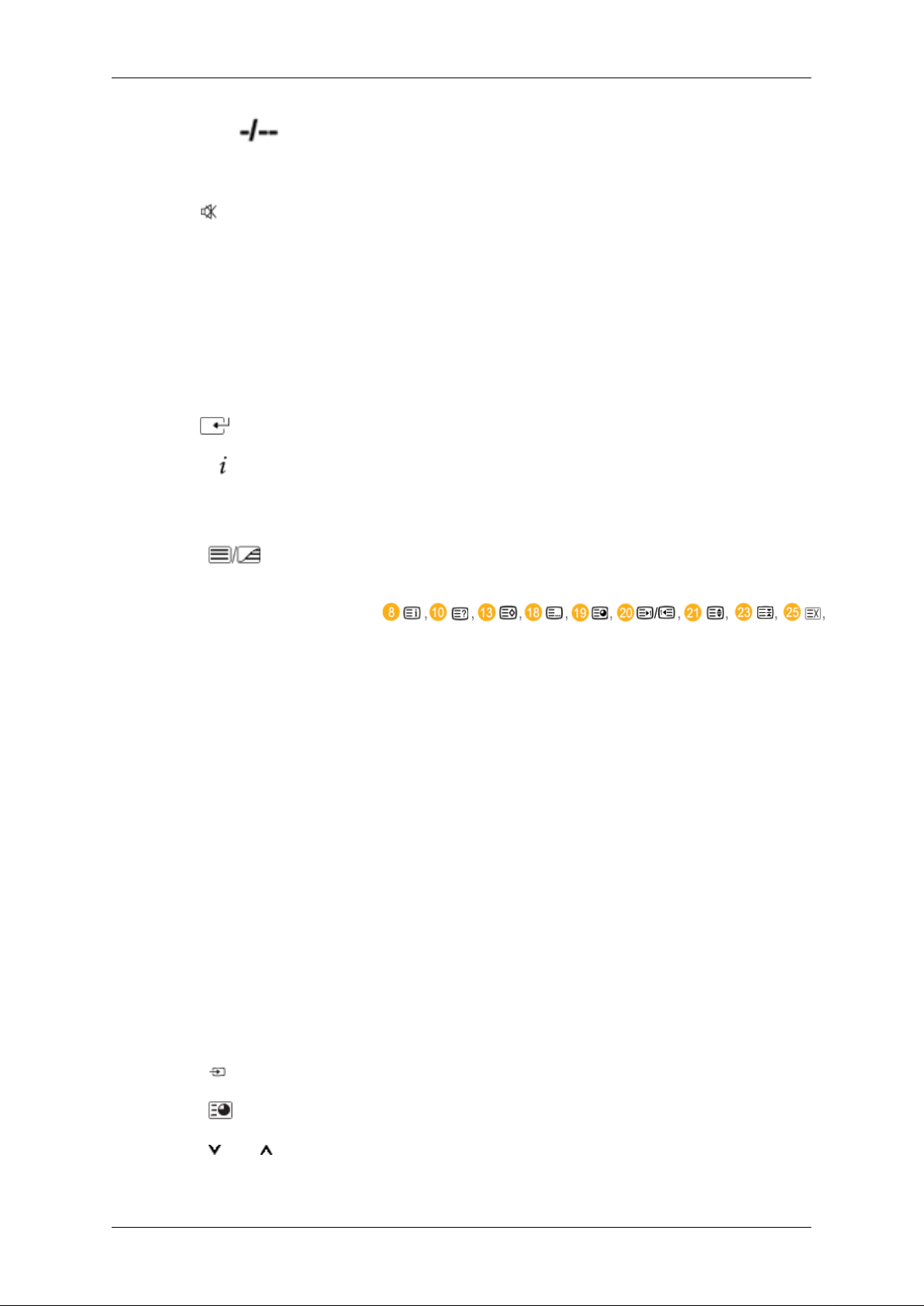
제품 설명
"-" 버튼은 DTV 에서만 동작하며 DTV 에서 MMS(다중채
4. Dell button
5. + VOL - 음량을 조절합니다.
널)선택시 사용하는 버튼입니다.
6.
MUTE
7. TV/DTV 아날로그 TV, DTV 를 시청할 수 있습니다.
8. MENU 메뉴화면을 켜고 끄거나, 조정메뉴화면에서 이전단계로 돌
9. 선택
10.
11.색상 버튼 디지털 채널의 방송안내 기능 등을 설정할 때 사용합니다.
12. TTX/MIX
INFO
일시적으로 소리가 나지 않게 할 경우에 사용합니다.
화면의 왼쪽 아랫부분에 아이콘으로 표시됩니다.
음소거(조용히) 상태에서 조용히 버튼을 한번 더 누르거나,
- 음량 + 를 누르면 다시 소리가 들립니다.
아갈 때 사용합니다.
선택한 메뉴 아이템을 활성화 시킵니다
화면에 표시되고 있는 정보가 모니터 화면의 왼쪽 상부 모
서리에 표시됩니다.
TV 채널에 관한 정보를 화면에 제공합니다.
- Teletext 버튼
- 이 모니터에서는 이 기능을 지원하지 않습니다.
13.STILL 버튼을 누르면 화면이 정지됩니다. 버튼을 다시 한 번 누르
면 정지화면이 해제됩니다.
14.AUTO PC 모드에서 화면을 자동으로 조정합니다.
디스플레이 등록 정보에서 해상도 설정을 변경하게 되면,
이 모니터는 스스로 자동 조정 기능을 실행합니다.
15. S.MODE 버튼을 누르면 화면의 하단 중앙에 선택모드가 표시됩니다.
버튼을 누르면 설정된 음향모드가 선택됩니다.버튼을 반복
해서 누르면 설정된 모드가 반복됩니다. ( 표준으로 들을
때 → 음악을 들을 때 → 영화를 볼 때 → 뉴스를 들을 때
→ 사용자 조정 )
16.MDC MDC 바로가기 버튼입니다.
17.LOCK 리모컨과 모니터의 기능버튼을 전원과 LOCK 버튼 이외에
모두 동작하지 않게 하거나 동작 할 수 있게 하는 버튼입니
다.
SOURCE
18.
19.
ENTER/PRE-CH
TV/외부입력 신호를 전환하는 버튼입니다.
바로 전에 보던 채널을 선택할 때 사용합니다.
20.
CH/P TV모드시에 채널을 조정하는 직접버튼입니다.
21.D.MENU DTV 모드를 선택할 때 사용합니다.
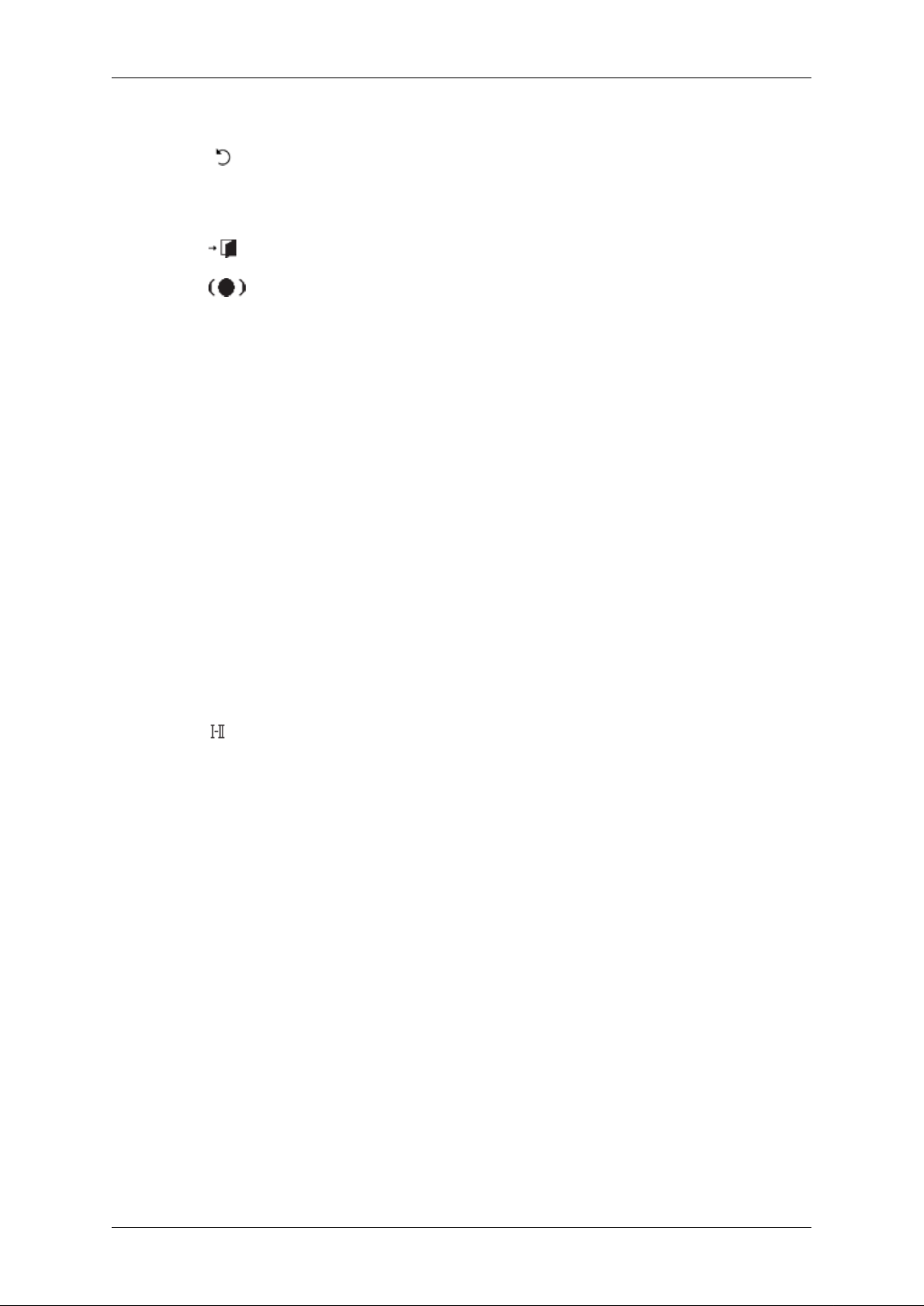
제품 설명
22.GUIDE 프로그램 가이드를 보여줍니다.
23. RETURN
24. 상하좌우 조정 버튼 메뉴화면에서 메뉴를 상하좌우로 이동하거나 조정할 때 누
25. EXIT
26.
27.MagicInfo MagicInfo 바로가기 버튼입니다.
28. P.MODE 버튼을 누르면 화면의 하단 중앙에 모드가 표시됩니다.
SRS
이전 메뉴로 이동할 때 사용합니다.
릅니다.
메뉴화면 종료시에 사용합니다.
SRS 버튼입니다.
외부입력 / HDMI / TV : P.MODE
버튼을 누르면 설정된 4가지 화면 모드가 선택됩니다. 버튼
을 반복해서 누르면 설정된 모드가 반복됩니다.
(선명한 화면 → 표준화면 → 부드러운 화면 → 사용자
조정 )
PC / DVI / MagicInfo: M/B (MagicBright)
MagicBright 란, PC 에서만 작동하며 문서작성, 인터넷, 동
영상 등 다양한 사용자 환경에 맞는 디스플레이를 제공하기
위하여 기존 모니터보다 두 배 이상의 밝기와 선명한 화질
을 가진 모니터입니다. 버튼을 반복해서 누르면 설정된 모
드가 반복됩니다. (동영상 모드 → 인터넷 모드 → 문자 모
드→ 사용자 조정 )
29. DUAL/MTS
30.
PIP
31.
SWAP
DUAL-
TV 시청중 리모컨의 DUAL 버튼 사용으로 방송신호에 따
라 STEREO/MONO, DUAL l / DUAL ll,MONO/NICAM
MONO/NICAM STEREO 를 사용할 수 있습니다.
MTS-
MTS (Multichannel Television Stereo) 모드를 선택하여 사
용할 수 있습니다.
오디오타입 MTS/S_Mode 초기값
FM 스테레오 Mono Mono 수동 조정
Stereo Mono ↔ Stereo
SAP Mono ↔ SAP Mono
버튼을 누를 때마다 동시화면이 켜지거나 꺼집니다.
- 이 모니터에서는 이 기능을 지원하지 않습니다.
버튼을 누를 때마다 주화면과 부화면이 서로 바뀝니다.PIP
창 안의 이미지가 주 화면에 표시되고 주 화면 이미지가 PIP
창에 표시됩니다.
- 이 모니터에서는 이 기능을 지원하지 않습니다.

브라켓 패널 조립 위치 및 방법
구성품
제품 설명
브라켓 패널-
top
브라켓 패널 조립방법
브라켓 패널-
Bottom
브라켓 패널-L 브라켓 패널-R 나사 (FH,
M4*L10 16EA)
Video Wall 또는 Samsung UD 설치후 세트 외곽 cover 설치시 연결 Screw Hole 에 부착된
스티커를 제거후 외곽 Cover 조립 설치 바랍니다.
참고
브라켓 패널을 조립하지 않을 경우 스티커를 제거하지 마시기 바랍니다.
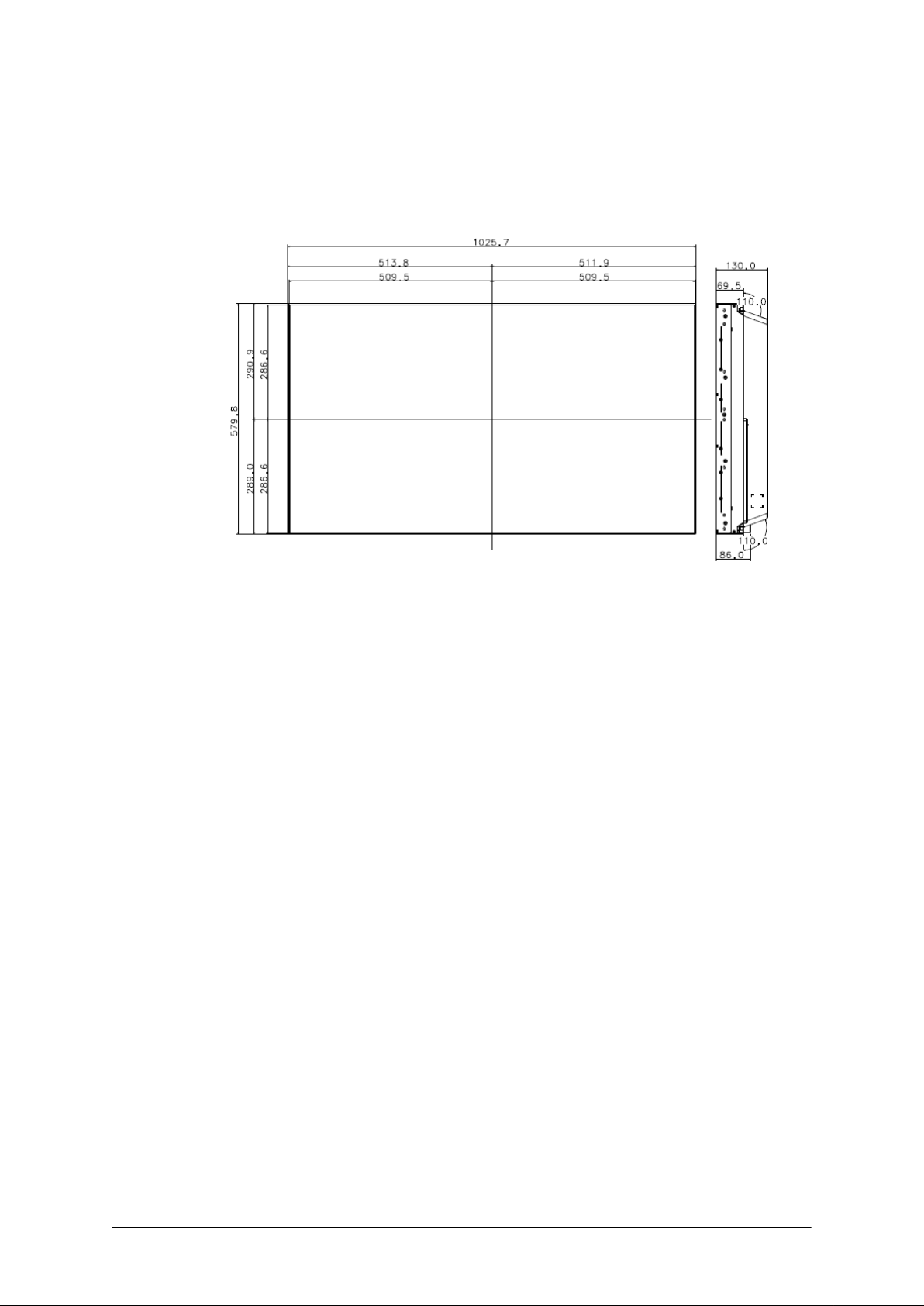
Mechanical Layout (460UT, 460UTn)
Mechanical Layout
네트웍 모델 사이즈
제품 설명
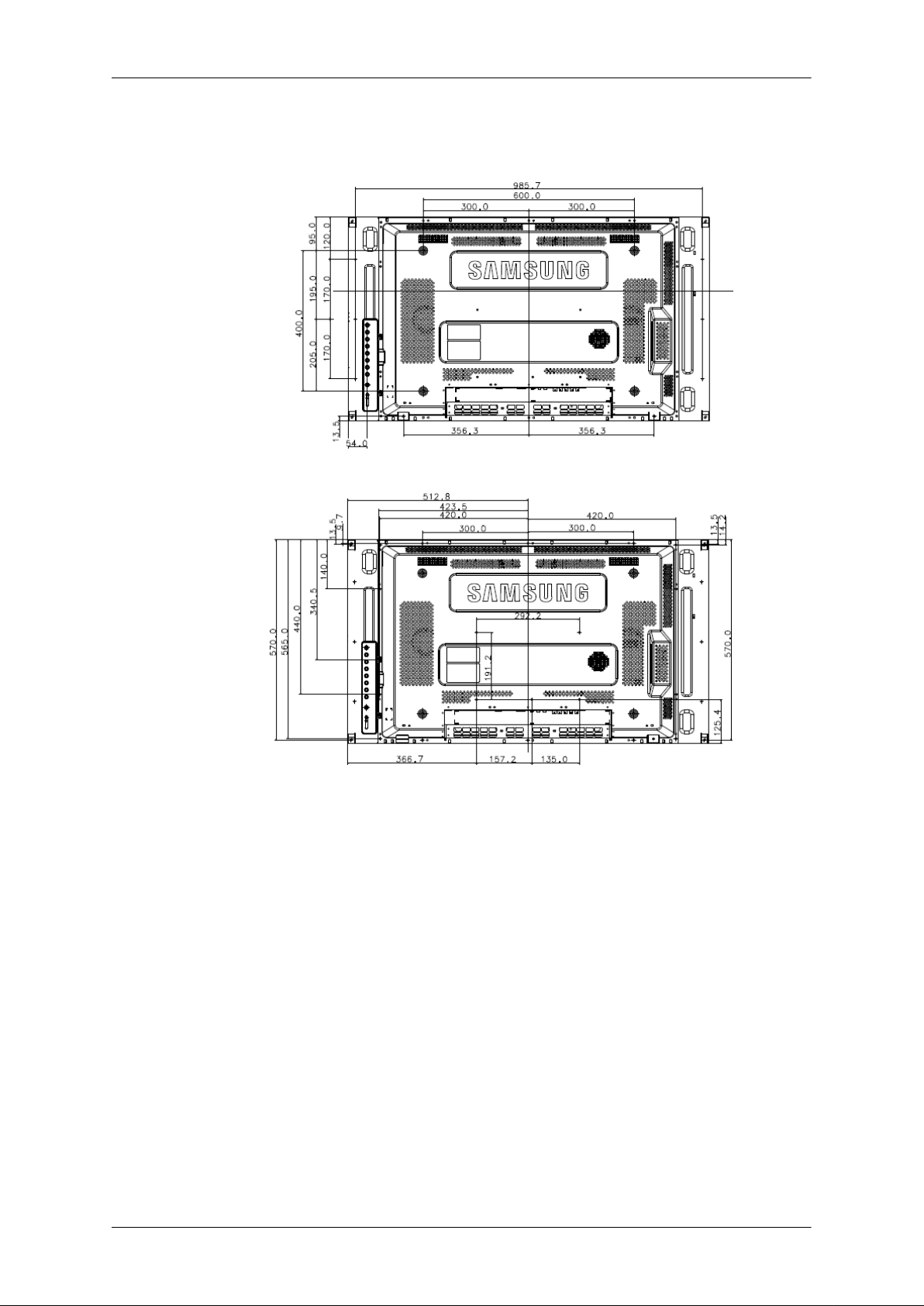
LCD Display 헤드
네트웍 모델 사이즈
제품 설명
VESA 브라켓 설치
• VESA 설치는 국제 VESA 규격에 만족하게 설치해야 합니다.
• VESA 브라켓 구입 및 설치 문의: 거주 지역 내 삼성전자 대리점에 구입 신청을 하세요.
구입 신청을 하시면, 접수 후 설치 전문회사에서 방문하여 설치하여 드립니다.
• LCD 모니터를 이동시에는 반드시 두명 이상이 작업하세요.
• 소비자 임의로 설치시 발생되는 제품의 파손이나 상해에 대해서는 삼성전자에서 책임지
지 않습니다.
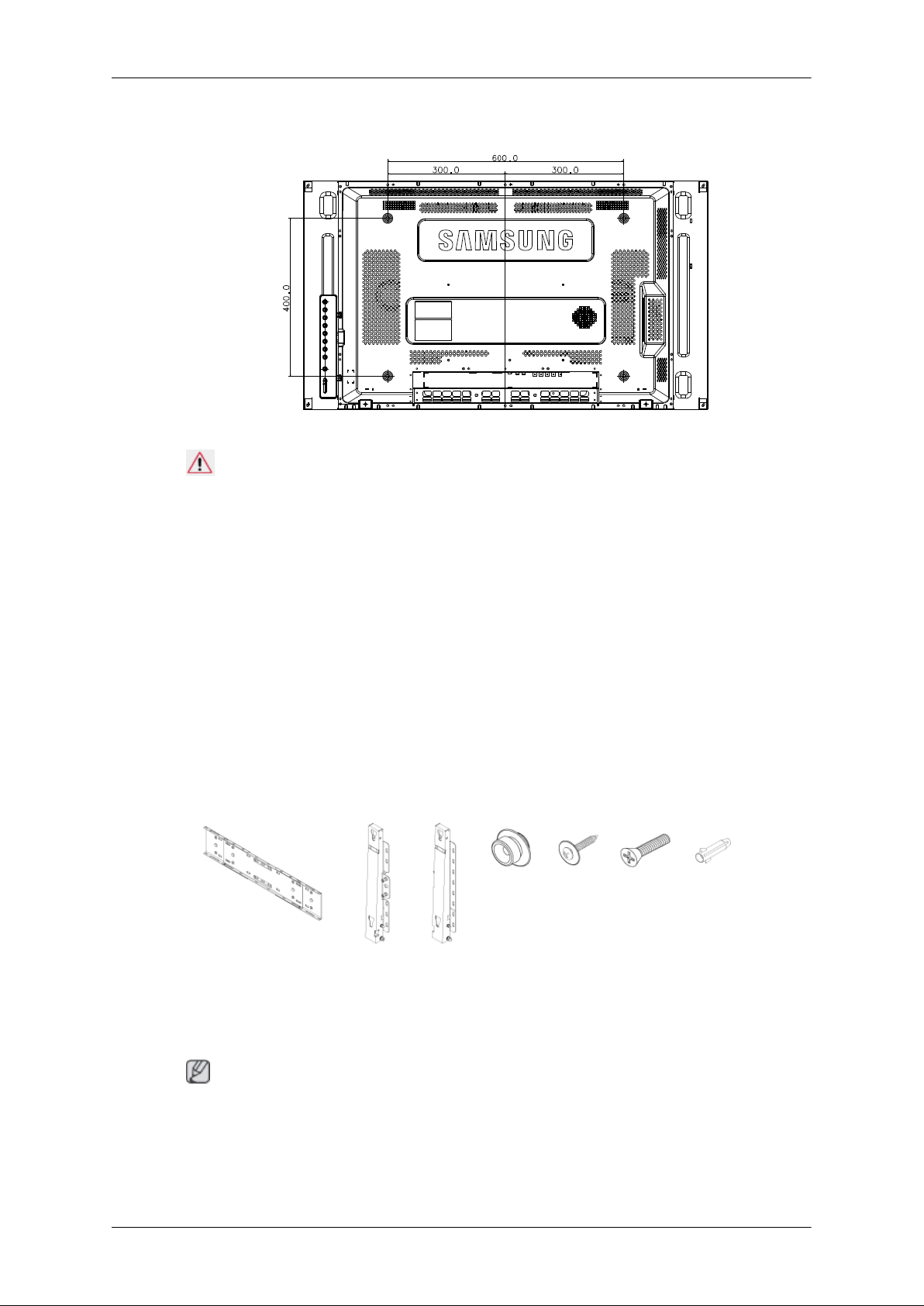
설치 치수
제품 설명
주의
벽걸이 고정시 사용되는 나사는 직경6mm, 길이 최소 8mm ~ 최대12mm 에 허용되는 Ma-
chine 나사만 사용하세요.
벽걸이 설치 방법
• 벽걸이를 벽에 설치시에는 전문 설치 업자에게 의뢰하세요.
• 소비자 임의로 설치시 발생되는 제품의 파손이나 상해에 대해서는 삼성전자에서 책임지
지 않습니다.
• 본 체결 방법은 시멘트 벽 기준 체결방법입니다. 석고보드나 나무 등 기타 다른 벽체에
고정시 고정강도가 약해서 제품이 바닥에 떨어질 우려가 있습니다.
구성품
벽걸이 설치시 반드시 제공되는 구성품 및 부품을 사용하여 주세요.
벽걸이 브라켓(1개) 힌지(왼쪽1개,오른
쪽1개)
걸이용
플라스
틱(4개)
나사(A)
(11 개)
나사(B)
(4 개)
앵커(11
개)
벽걸이 조립 방법
참고
힌지의 왼쪽, 오른쪽을 구분하세요.
1. 화살표 방향으로 조립후 고정용 나사(CAPTIVE SCREW)로 누르면서 조여 주세요.
나사를 고정후 벽걸이 브라켓을 벽에 고정시켜 주세요.
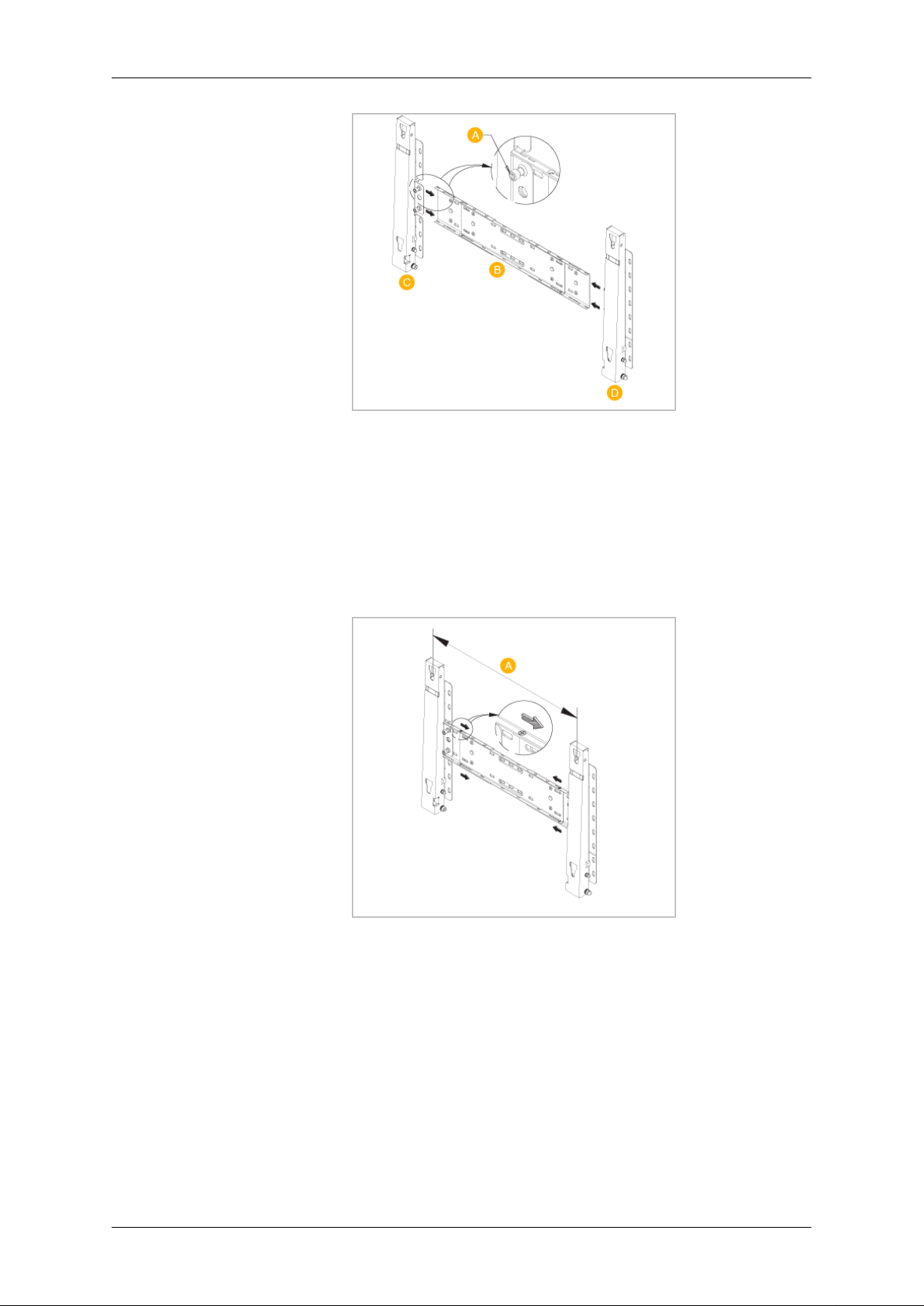
A - 고정용 나사
B - 벽걸이 브라켓
C - 힌지(왼쪽)
D - 힌지(오른쪽)
제품 설명
2. 벽에 구멍을 내기 전에 본체 뒷면의 고정 길이가 일치하는지 확인 하세요.
일치하지 않으면 벽걸이 브라켓에 고정되어 있는 나사 4개를 풀어서 좌우 길이를 조정
하세요.
A - 본체 뒷면의 고정 길이
3. 설치 도면을 이용하여 벽에 구멍의 위치를 표시한 후에 드릴 직경 5.0mm 를 사용하여
깊이 35mm 이상 뚫어 주세요.
앵커를 벽면의 각각의 홀에 고정 하세요.
브라켓과 힌지의 홀을 앵커의 홀에 일치시켜 나사 A 11 개를 체결 하세요.
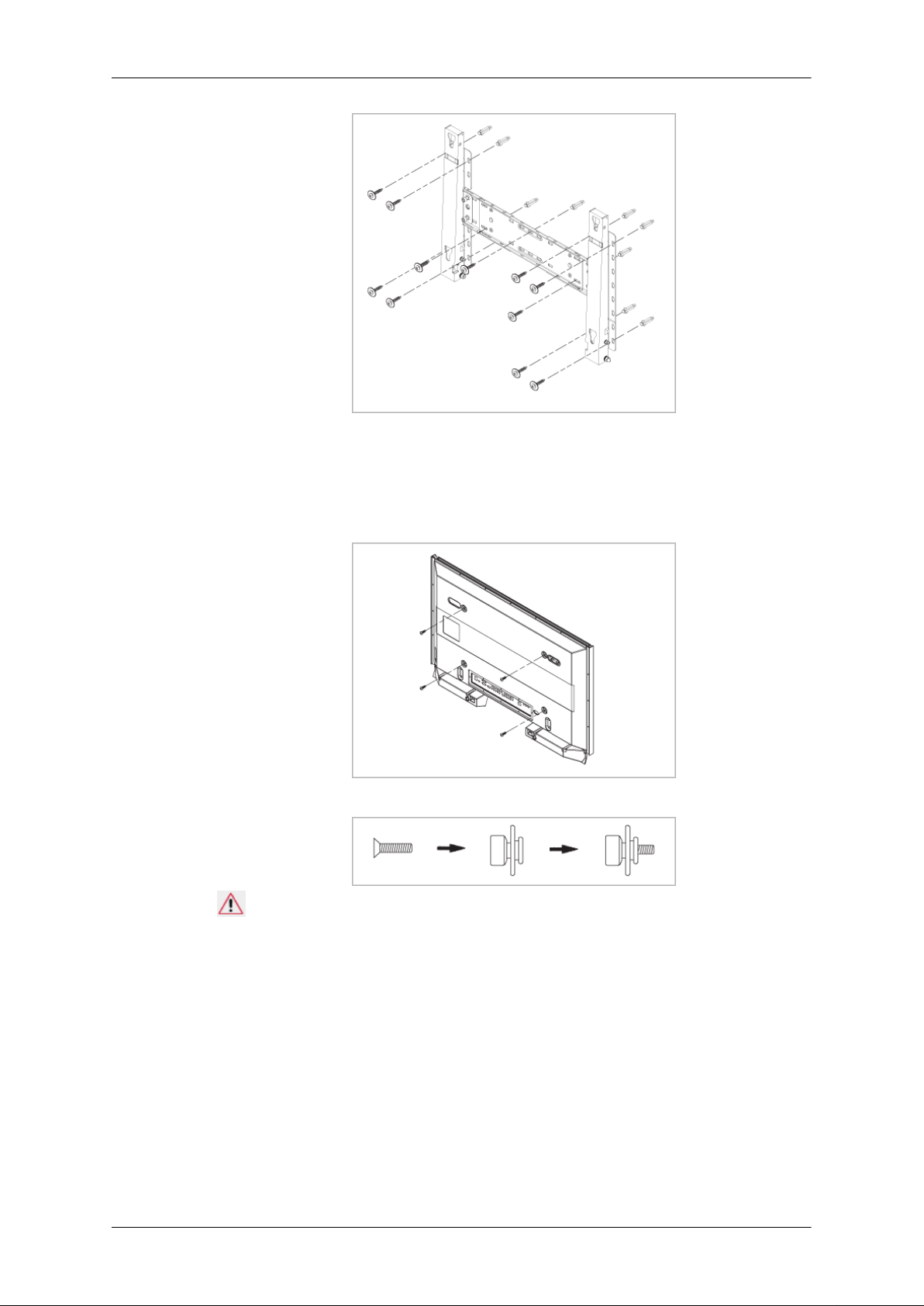
본체를 벽걸이 브라켓에 고정하는 방법
본체의 외관 형태가 그림과 상이 할수 있습니다.(걸이용 플라스틱 + 나사 조립 및 설치 방
법은 동일함.)
제품 설명
1. 본체의 뒷면에 있는 나사 4개를 제거 하세요.
2. 걸이용 플라스틱에 나사 B 를 결합하세요.
Notice
• 본체를 벽걸이에 걸은 후에 걸이용 플라스틱이 모두 완전하게 걸렸는지 좌, 우 측면
에서 필히 확인하세요.
• 설치시 및 각도 조절시 손가락이 끼일 수 있으니 조심하세요.
• 벽걸이 브라켓이 벽에 단단하게 고정되어 있지 않으면 본체가 떨어져 다칠 수 있으
니 단단하게 고정하세요.
3. 2의 그림과 같이 결합된 상태(걸이용 플라스틱 + 나사 B)의 나사 4개를 본체 뒷면에 단
단하게 조여주세요.
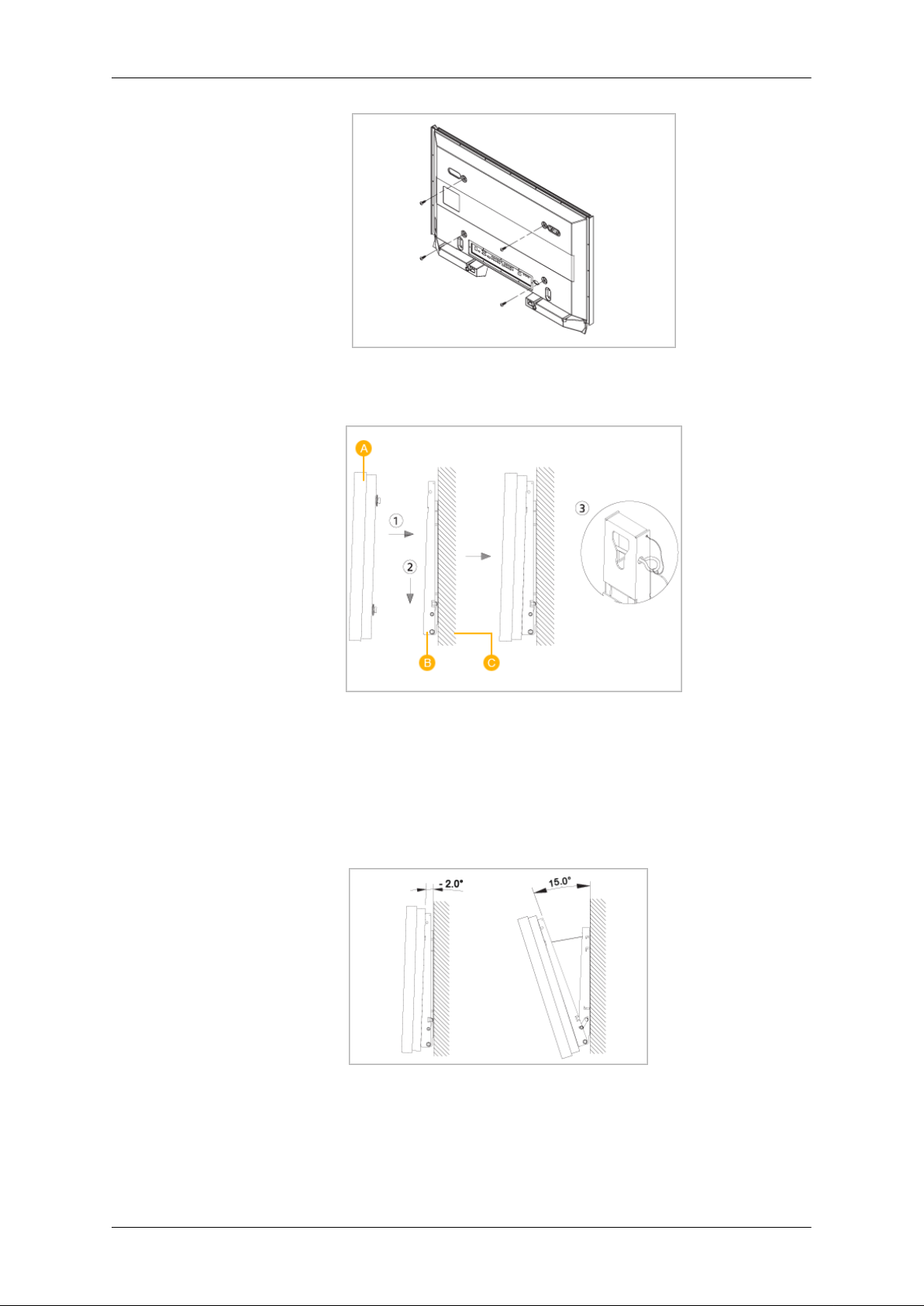
제품 설명
4. 안전핀(3)을 제거후 본체의 홀더 4개를 벽걸이의 홈에 맞춰 넣은 후에 (1)아래로 내려
(2) 본체를 벽걸이에 완전하게 걸어 주세요.본체가 벽걸이에서 이탈되지 않도록 (3)과
같이 반드시 안전핀으로 조여 주세요.
A - 본체
B - 벽걸이 브라켓
C - 벽
벽걸이 각도 조정 방법
벽걸이를 벽에 고정하기 전에 각도를 -2°로 조정 한 후에 벽걸이를 벽면에 고정하세요.
1. 본체를 벽걸이 브라켓에 고정하세요.
2. 브라켓에 고정된 본체 가운데 상단을 잡고 화살표 방향으로 전면으로 당겨서 각도를 조
절하세요.
3. 각도조절은 -2° ~ 15°까지 임의로 조정 할 수 있습니다.
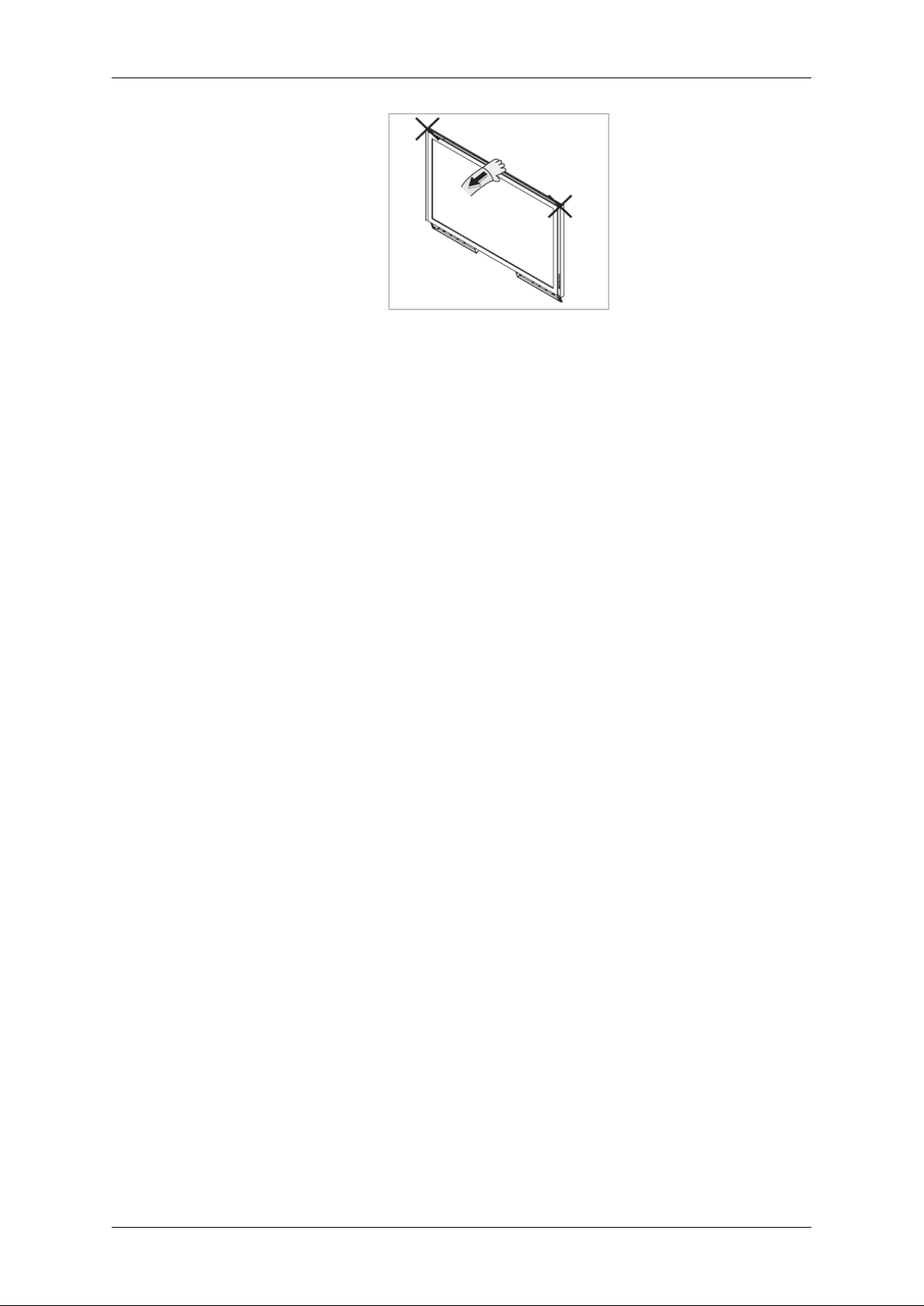
제품 설명
각도 조절시 본체의 좌, 우측이 아닌 중앙부를 당기시기 바랍니다.
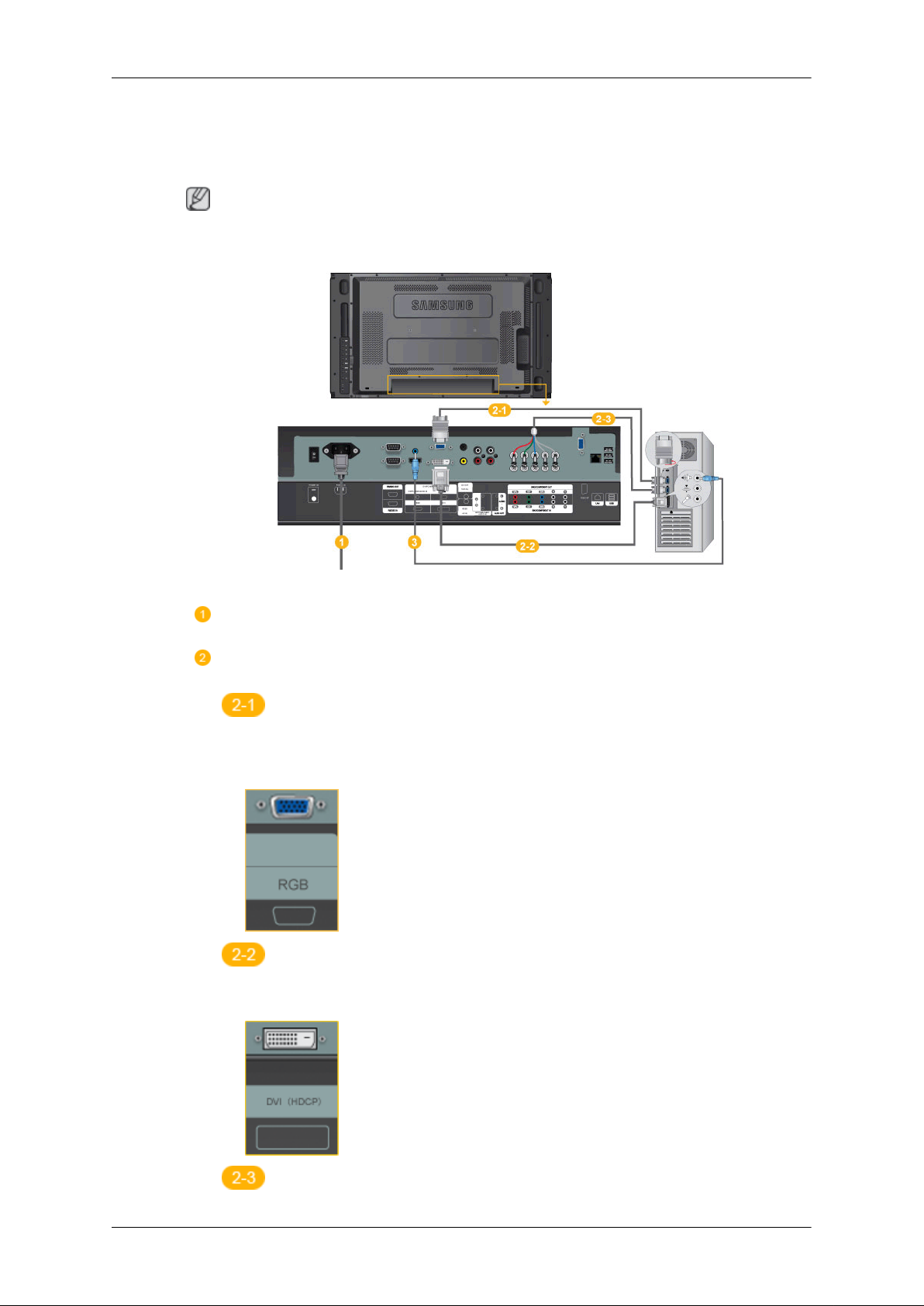
제품 연결 및 사용
컴퓨터와 연결하기
참고
DVD, VCR 또는 캠코더와 같은 AV 외부입력 장치가 있을 경우는 AV 장치 연결단자에 연결
할 수 있습니다. 전원만 연결되어 있으면 이 연결만으로도 비디오 시청이 가능합니다.
전원선을 220V 또는 110V 전용 콘센트에 꽂아 사용하세요.전원 스위치를
켜세요.
컴퓨터와 모니터를 연결할 수 있는 방법은 2가지입니다. 2가지 연결 가능
한 방법 중 하나를 선택해서 연결하세요.
그래픽카드에서 D-Sub(아날로그) 출력을 사용할 경우
• D-Sub 케이블로 모니터의 RGB 단자와 컴퓨터의 D-Sub 단자를 연결
하세요.
그래픽카드에서 DVI(디지털) 출력을 사용할 경우
• DVI 케이블로 모니터의 DVI 단자와 컴퓨터의 DVI 단자를 연결하세요.
그래픽카드에서 BNC(아날로그) 출력을 사용할 경우
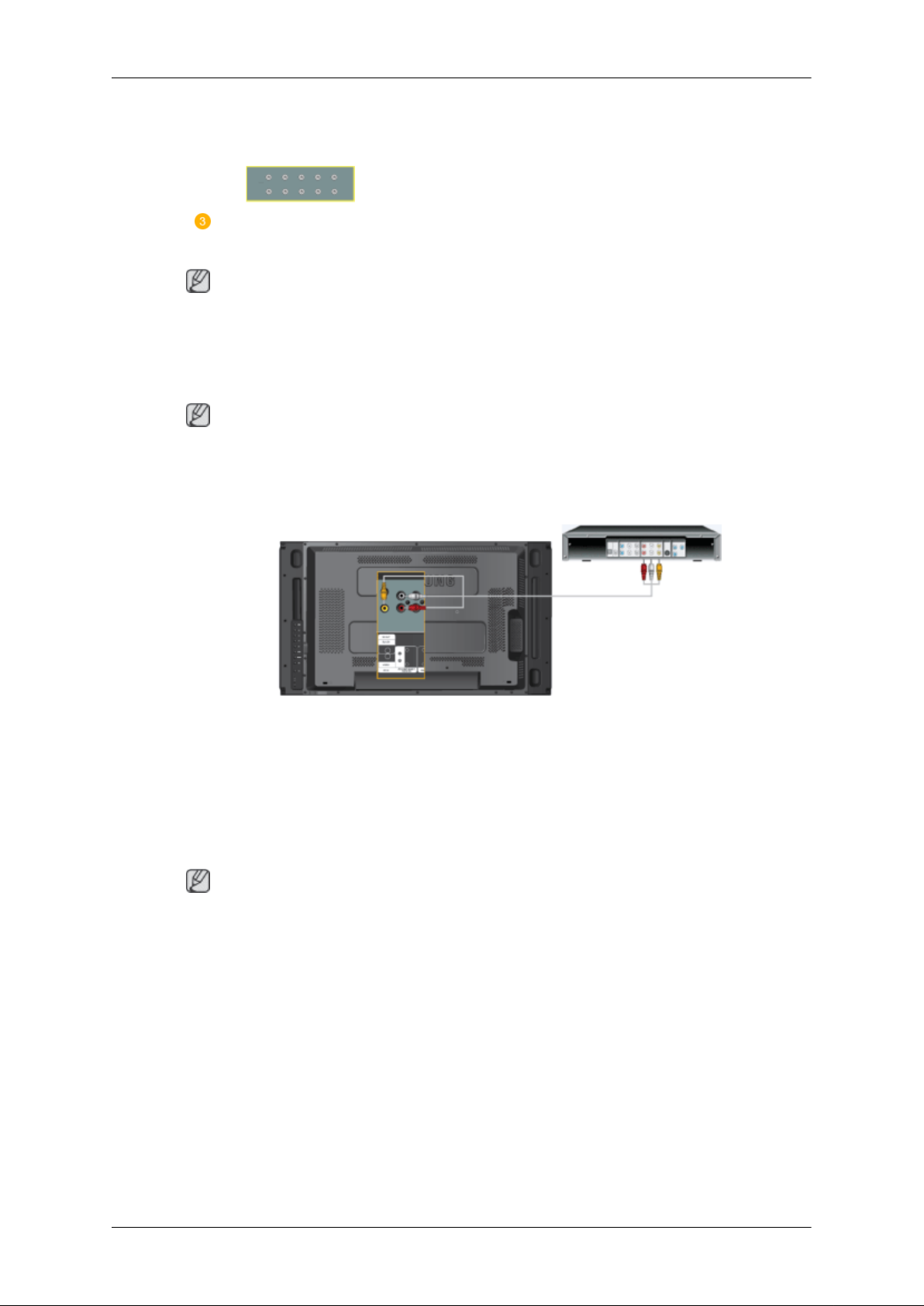
• BNC 케이블로 모니터의 BNC/COMPONENT IN - R, G, B, H, V 단자
와컴퓨터의 D-Sub 단자를 연결하세요.
소리 연결선을 모니터와 컴퓨터의 사운드카드 스피커 출력 단자에 연결하
세요.
참고
• 컴퓨터와 모니터 전원을 켭니다.
• 별매품을 구입하시려면 삼성전자 서비스센터로 연락하세요.
다른 장치와 연결하기
참고
DVD, VCR 또는 캠코더와 같은 AV 외부입력 장치가 있을 경우는 AV 장치 연결단자에 연결
할 수 있습니다. 전원만 연결되어 있으면 이 연결만으로도 비디오 시청이 가능합니다.
AV 장치와 연결하기
제품 연결 및 사용
1. 소리 연결선을 사용하여 DVD, VCR 또는 캠코더와 같은 외부장치의 오디오 출력단자와
모니터의 [R-AUDIO-L] 입력단자를 연결하세요.
2. DVD, VCR 플레이어 또는 캠코더에 DVD 또는 테이프를 넣고 동작시키시면 됩니다.
3. SOURCE 버튼을 이용하여 DVD, VCR 또는 캠코더가 연결되어 있는 "외부입력"을 선택
합니다.
참고
DVD, VCR 또는 캠코더와 같은 AV 외부입력 장치가 있을 경우는 AV 장치 연결 단자에 연결
할 수 있습니다.
전원만 연결되어 있으면 이 연결만으로도 비디오 시청이 가능합니다.
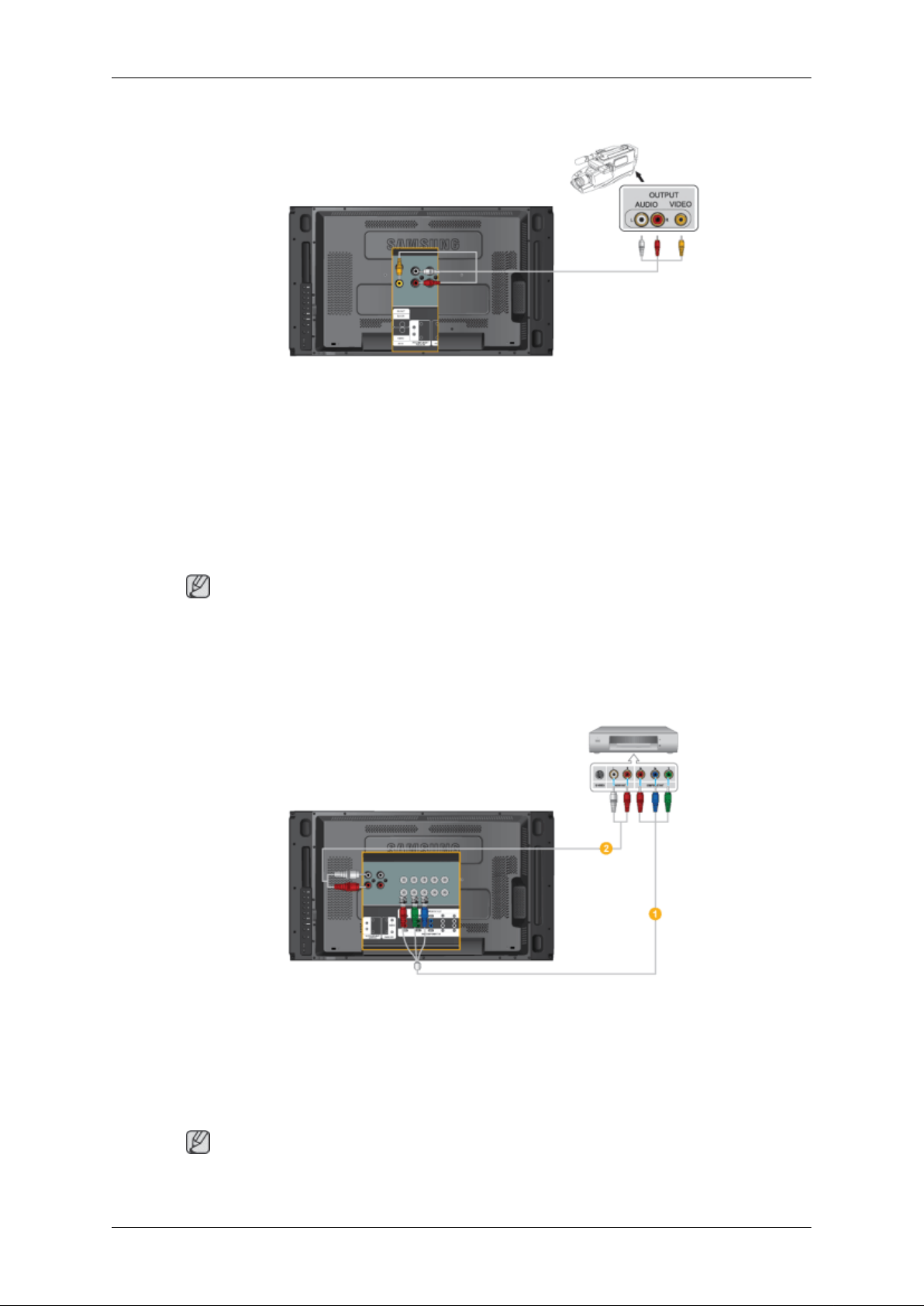
캠코더와 연결하기
1. 캠코더의 A/V 출력 단자를 찾으세요. 일반적으로 캠코더의 옆면 또는 뒷면에 있습니다.
캠코더의 오디오 출력 단자와 모니터의캠코더의 오디오 출력 단자와 모니터의 AV AUDIO IN [L-AUDIO-R]에 소리 연결선을 연결하세요.
2. 캠코더의 비디오 출력 단자와 모니터의 AV IN [VIDEO]에 비디오 케이블을 연결하세요.
3. 모니터 전면 또는 리모컨의 SOURCE 버튼을 눌러 외부입력 모드를 선택하세요.
제품 연결 및 사용
4. 테이프를 넣고 재생버튼을 누르세요.
참고
오디오 및 비디오 케이블은 일반적으로 캠코더와 함께 제공됩니다.(케이블을 받지 못한 경
우에는 가까운 대리점에 문의하세요.) 스테레오 캠코더는 두 개의 케이블로 연결해야 합니
다.
DVD 플레이어와 연결하기
1. 모니터의 COMPONENT AUDIO IN L-AUDIO-R 와 DVD 플레이어의 오디오 출력 단자
에 소리 연결선을 연결하세요.
2. 모니터의 BNC/COMPONENT IN - PR, Y, PB port 단자에 컴포넌트 케이블을 연결하
세요.
Note
• 모니터 전면 또는 리모컨의 'SOURCE' 버튼을 눌러 컴포넌트 모드를 선택하세요
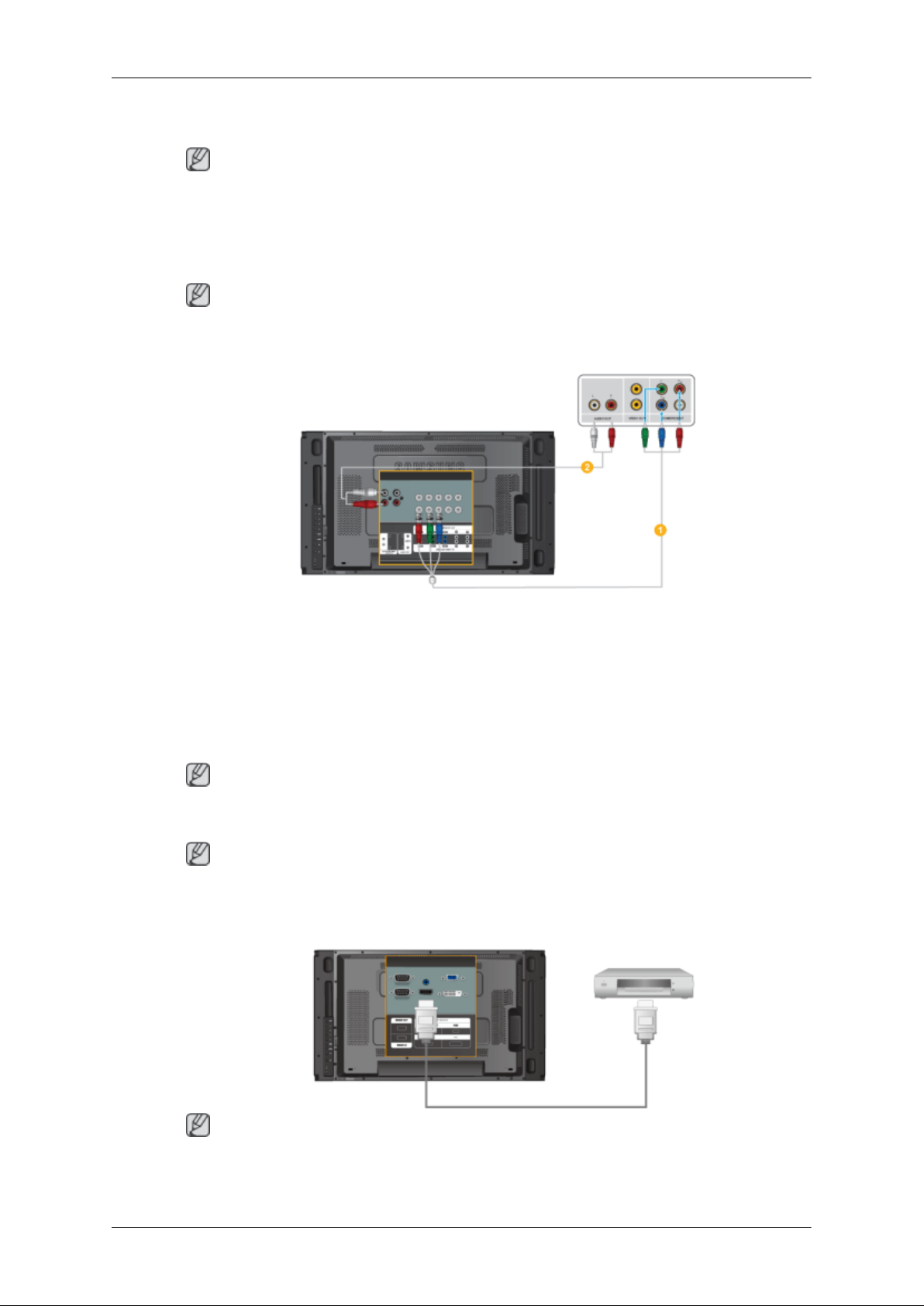
• DVD 를 넣고 재생버튼을 누르세요.
Note
• 컴포넌트 케이블은 별매품 입니다.
컴포넌트 비디오에 관한 설명은 DVD 플레이어 설명서를 참조하세요.
DTV 셋톱박스 연결하기
참고
• 일반적인 셋톱박스 연결 방식은 다음과 같습니다.
제품 연결 및 사용
1. 모니터의 BNC/COMPONENT IN - PR, Y, PB 단자와 셋톱박스의 PR, Y, PB 단자에 컴
포넌트 케이블을 연결하세요.
2. 모니터의 COMPONENT AUDIO IN L-AUDIO-R 와 셋톱박스의 오디오 출력 단자에 소
리 연결선을 연결하세요.
참고
• 모니터 전면 또는 리모컨의 'SOURCE' 버튼을 눌러 컴포넌트모드를 선택하세요.
참고
• 컴포넌트 비디오에 관한 설명은 셋톱박스 설명서를 참조하세요.
HDMI 연결 사용
참고
• HDMI 선으로 디지털 출력 단자 기기의 HDMI 출력 단자와 모니터의 [HDMI] 단자를 연
결 하세요.
